Page 1

PORTABLE COLOR LCD
DIGITAL WIRELESS
MONITORING SYSTEM
INSTRUCTION MANUAL
MODELS:
LW2002 Series
Copyright © 2009 Lorex Technology Inc.
English Version 3.0
www.lorexcctv.com
Color may not be exactly as shown. Color varies by model number.
Page 2
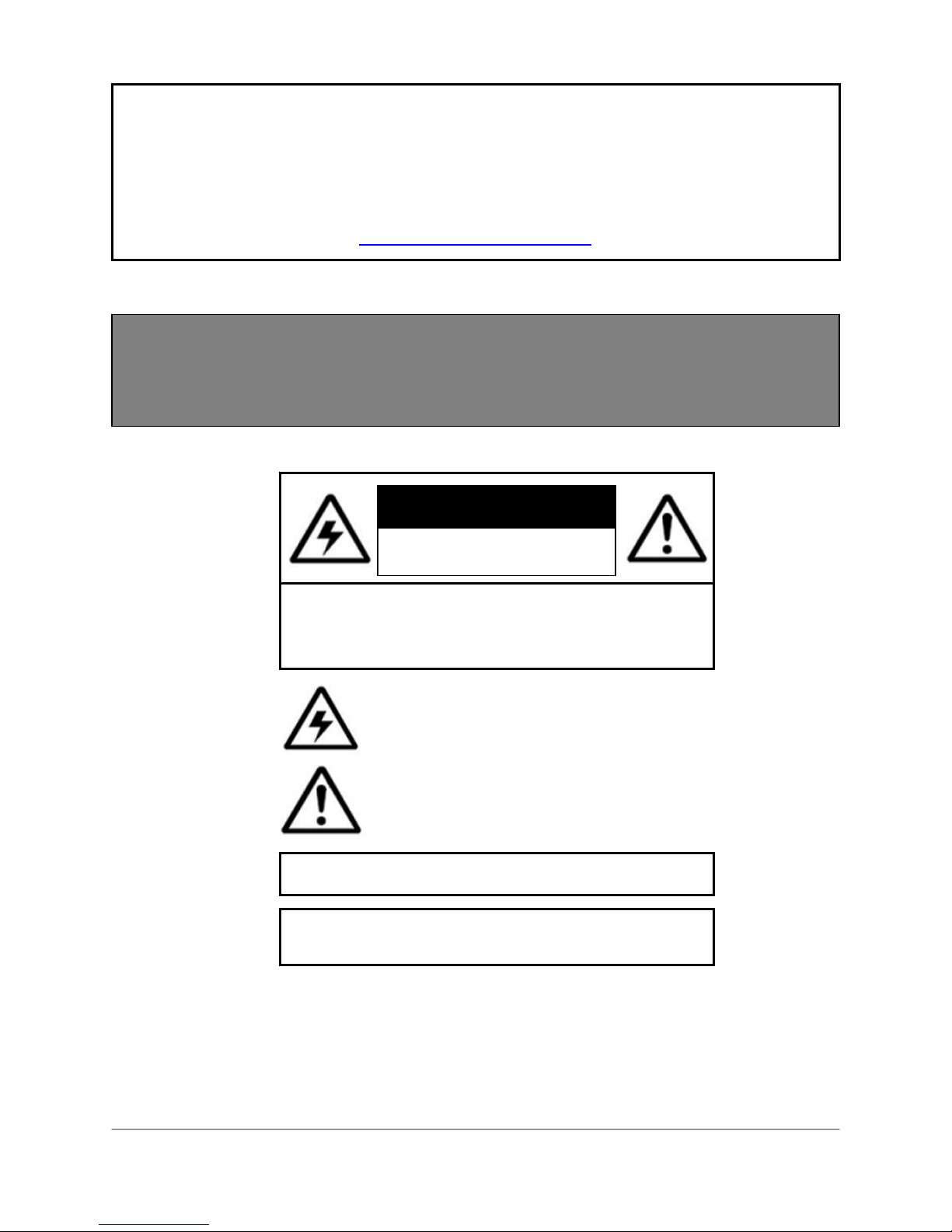
Thank you for purchasing the LW2002
Lorex is committed to providing our customers with a high quality, reliable security product.
To learn more about this system and our complete range of accessory products, along with
Manuals, Quick Start Guides, and Firmware, please visit our website at:
Portable Digital Wireless Monitoring / Surveillance System
www.lorexcctv.com
This product broadcasts over public airways. Digital Wireless is a secure signal; however, video and
audio signals may be intercepted without your consent.
Wireless Disclaimer:
CAUTION
.
RISK OF ELECTRIC SHOCK
DO NOT OPEN
CAUTION: TO REDUCE THE RICK OF ELECTRIC SHOCK
REFER SERVICING TO QUALIFIED SERVICE PERSONNEL.
WARNING: TO PREVENT FIRE OR SHOCK HAZARD, DO NOT
EXPOSE THIS UNIT TO RAIN OR MOISTURE.
CAUTION: TO PREVENT ELECTRIC SHOCK, MATCH WIDE BLADE
OF THE PLUG TO THE WIDE SLOT AND FULLY INSERT.
DO NOT REMOVE COVER (OR BACK).
NO USER SERVICABLE PARTS INSIDE.
The lightning flash with arrowhead symbol, within an
equilateral triangle, is intended to alert the user to the
presence of uninsulated “dangerous voltage” within the
products ‘ enclosure that may be of sufficient magnitude
to constitute a risk of electric shock
The exclamation point within an equilateral triangle is
intended to alert the user to the presence of important
operating and maintenance (servicing) instructions in the
literature accompanying the appliance.
2
Page 3
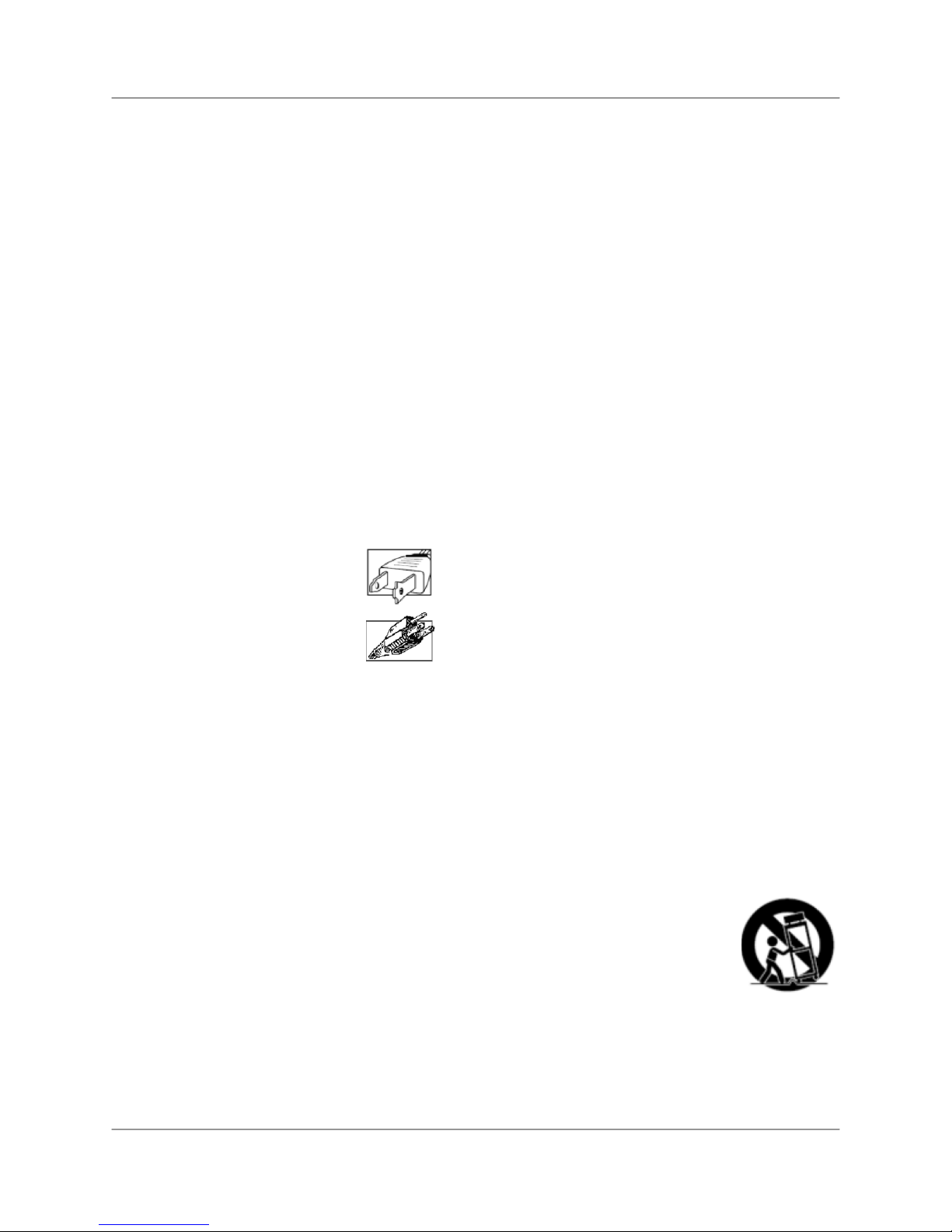
p
Important Safeguards
Important Safeguards
In addition to the careful attention devoted to quality standards in the manufacture process of your video
product, safety is a major factor in the design of every instrument. However, safety is your responsibility
too. This sheet lists important information that will help to assure your enjoyment and proper use of the
video product and accessory equipment. Please read them carefully before operating and using your
video product.
Installation
1. Read and Follow Instructions - All the
safety and operating instructions should be
read before the video product is operated.
Follow all operating instructions.
2. Retain Instructions - The safety and
operating instructions should be retained for
future reference.
3. Heed Warnings - Comply with all warnings
on the video product and in the operating
instructions.
4. Polarization - Do not defeat the safety
purpose of the polarized or grounding-type
plug.
o A polarized plug has two blades with
one wider than the other.
o A grounding type plug has two
blades and a third grounding prong.
o The wide blade or the third prong is
provided for your safety.
o If the provided plug does not fit into
your outlet, consult an electrician for
lacement of the obsolete outlet
re
5. Power Sources - This video product should
be operated only from the type of power
source indicated on the marking label. If you
are not sure of the type of power supply to
your location, consult your video dealer or
local power company. For video products
intended to operate from battery power, or
other sources, refer to the operating
instructions.
6. Overloading - Do not overload wall outlets of
extension cords as this can result in the risk
of fire or electric shock. Overloaded AC
outlets, extension cords, frayed power cords,
damaged or cracked wire insulation, and
broken plugs are dangerous. They may result
in a shock or fire hazard. Periodically examine
the cord, and if its appearance indicates
damage or deteriorated insulation, have it
replaced by your service technician.
7. Power-Cord Protection - Power supply
cords should be routed so that they are not
likely to be walked on or pinched by items
placed upon or against them, paying
particular attention to cords at plugs,
convenience receptacles, and the point where
they exit from the video product.
8. Ventilation - Slots and openings in the case
are provided for ventilation to ensure reliable
operation of the video product and to protect
it from overheating. These openings must not
be blocked or covered. The openings should
never be blocked by placing the video
equipment on a bed, sofa, rug, or other
similar surface. This video product should
never be placed near or over a radiator or
heat register. This video product should not
be placed in a built-in installation such as a
bookcase or rack unless proper ventilation is
provided or the video product manufacturer’s
instructions have been followed.
9. Camera Extension Cables – Check the
rating of your extension cable(s) to verify
compliance with your local authority
regulations prior to installation.
10. Water and Moisture - Do not use this video
product near water. For example, near a bath
tub, wash bowl, kitchen sink or laundry tub, in
a wet basement, near a swimming pool and
the like.
Caution: Maintain electrical safety. Power line
operated equipment or accessories
connected to this unit should bear the UL
listing mark of CSA certification mark on the
accessory itself and should not be modified
so as to defeat the safety features. This will
help avoid any potential hazard from electrical
shock or fire. If in doubt, contact qualified
service personnel.
11. Accessories - Do not place this video
equipment on an unstable cart, stand, tripod,
or table.
Use this video product only with
a cart, stand, tripod, bracket, or
table recommended by the
manufacturer or sold with the
video product. Any mounting of
the product should follow the
manufacturer’s instructions and
use a mounting accessory
recommended by the
manufacturer.
12. Attachments - Do not use attachments
unless recommended by the video product
manufacturer as they may cause a hazard.
3
Page 4
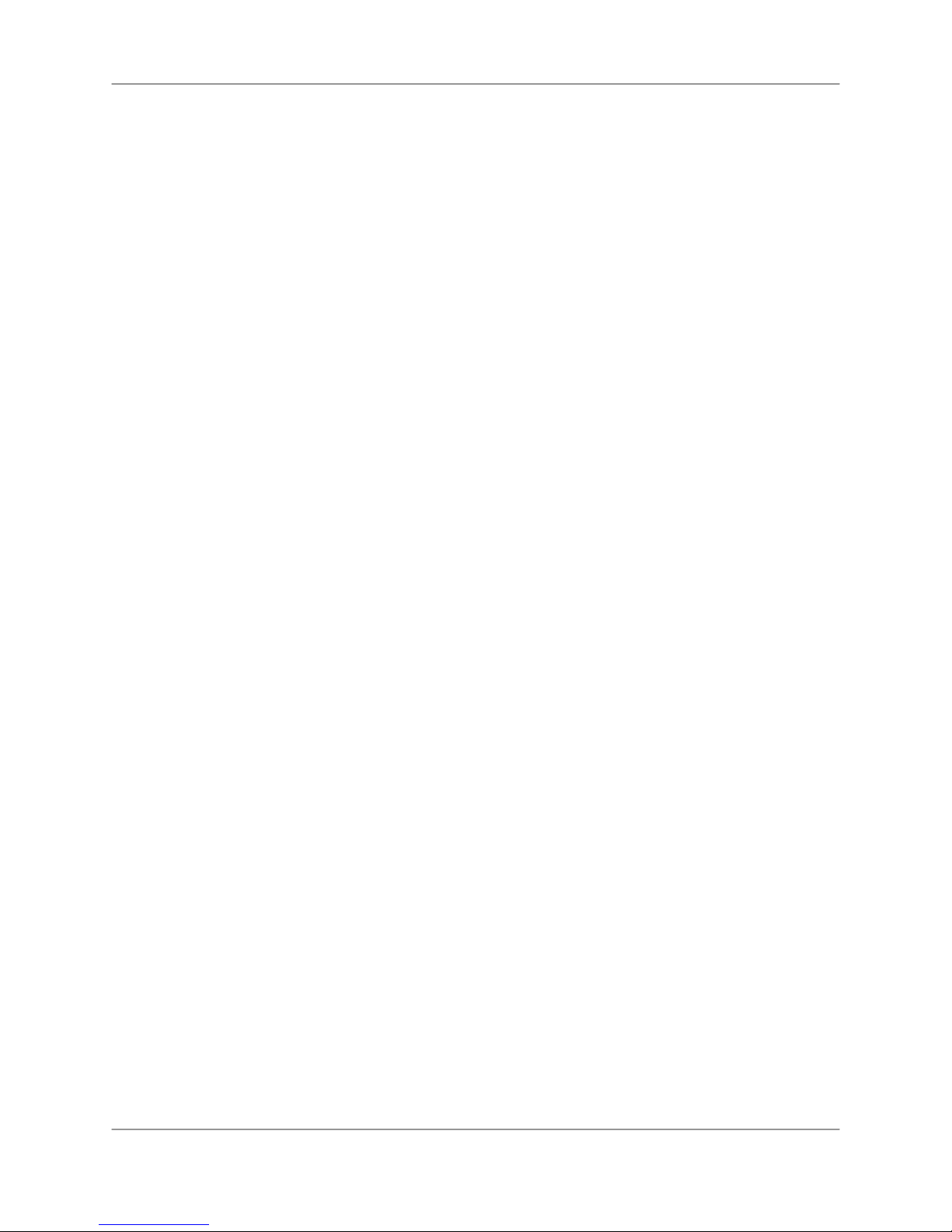
Important Safeguards
Service
13. Servicing - Do not attempt to service this
video equipment yourself as opening or
removing covers may expose you to
dangerous voltage or other hazards. Refer
all servicing to qualified service personnel.
14. Conditions Requiring Service - Unplug
this video product from the wall outlet and
refer servicing to qualified service
personnel under the following conditions.
a. When the power supply cord or plug is
damaged.
b. If liquid has been spilled or objects
have fallen into the video product.
c. If the video product has been exposed
to rain or water.
d. If the video product does not operate
normally by following the operating
instructions. Adjust only those controls
that are covered by the operating
instructions. Improper adjustment of
other controls may result in damage
and will often require extensive work
by a qualified technician to restore the
video product to its normal operation.
e. If the video product has been dropped
or the cabinet has been damaged.
f. When the video product exhibits a
distinct change in performance. This
indicates a need for service.
15. Replacement Parts - When replacement
parts are required, have the service
technician verify that the replacements
used have the same safety characteristics
as the original parts. Use of replacements
specified by the video product manufacturer
can prevent fire, electric shock or other
hazards.
16. Safety Check - Upon completion of any
service or repairs to this video product, ask
the service technician to perform safety
checks recommended by the manufacturer
to determine that the video product is in
safe operating condition.
17. Wall or Ceiling Mounting - The cameras
provided with this system should be
mounted to a wall or ceiling only as
instructed in this guide, using the provided
mounting brackets.
18. Heat - The product should be situated
away from heat sources such as radiators,
heat registers, stoves, or other products
(including amplifiers) that produce heat.
Use
19. Cleaning - Unplug the video product from the
wall outlet before cleaning. Do not use liquid
cleaners or aerosol cleaners. Use a damp
cloth for cleaning.
20. Product and Cart Combination - Video and
cart combination should be moved with care.
Quick stops, excessive force, and uneven
surfaces may cause the video product and
car combination to overturn
21. Object and Liquid Entry - Never push
objects for any kind into this video product
through openings as they may touch
dangerous voltage points or “short-out” parts
that could result in a fire or electric shock.
Never spill liquid of any kind on the video
product
22. Lightning - For added protection for this
video product during a lightning storm, or
when it is left unattended and unused for long
periods of time, unplug it from the wall outlet
and disconnect the antenna or cable system.
This will prevent damage to the video product
due to lightning and power line surges. The
manufacturer’s instructions and use a
mounting accessory recommended by the
manufacturer.
4
Page 5
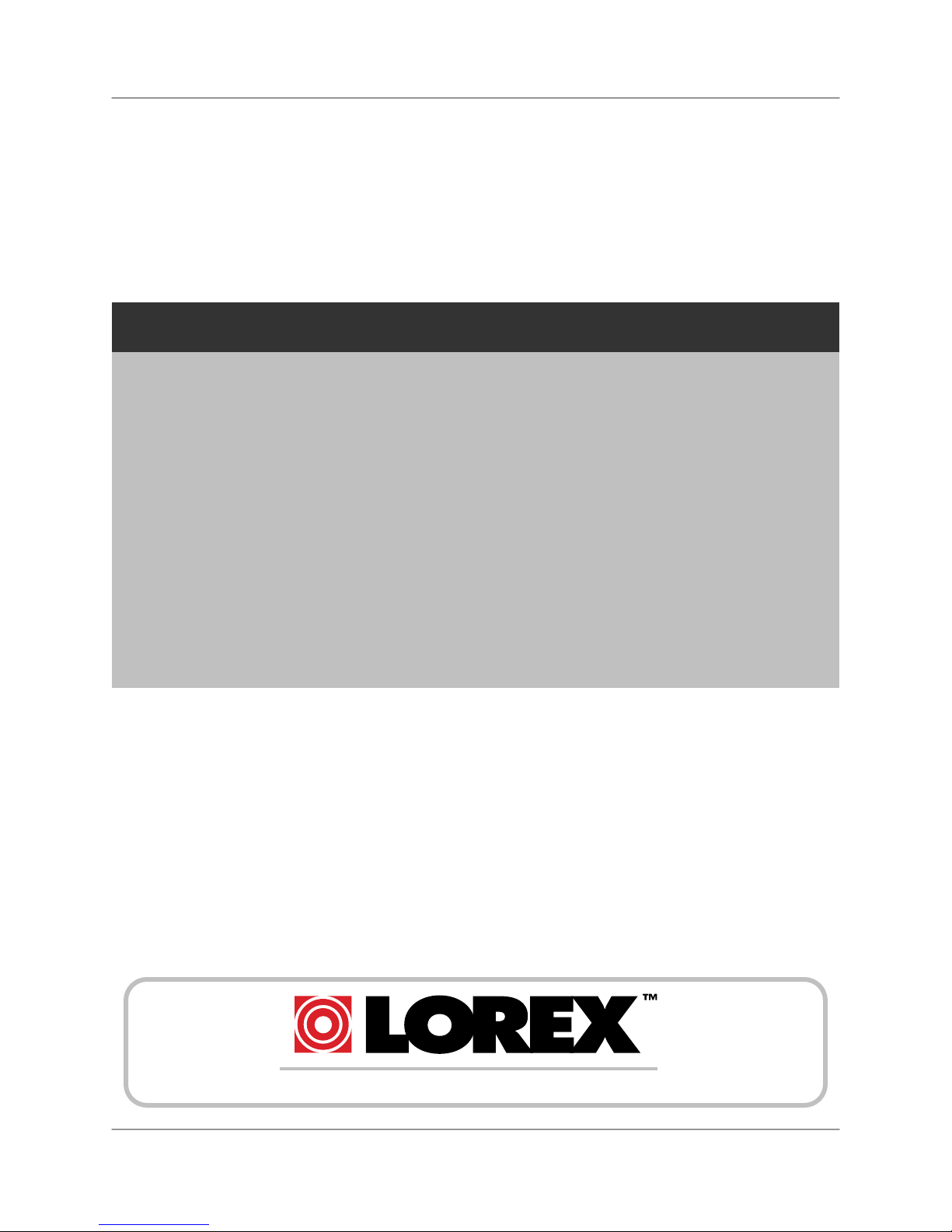
m
General Precautions
General Precautions
1. All warnings and instructions of this manual should be followed
2. Remove the plug from the outlet before cleaning. Do not use liquid aerosol detergents. Use a water
dampened cloth for cleaning
3. Do not use this unit in humid or wet places
4. Keep enough space around the unit for ventilation. Slots and openings should not be blocked
FCC CLASS B NOTICE
Note:
This equipment has been tested and found to comply with the limits for a Class B digital device,
pursuant to Part 15 of the FCC Rules. These limits are designed to provide reasonable protection
against harmful interference in a residential installation. This equipment generates, uses, and can
radiate radio frequency energy and, if not in-stalled and used in accordance with the instruction, may
cause harmful interference to radio communications.
However, there is no guarantee that interference will not occur in a particular installation. If this
equipment does cause harmful interference to radio or television reception (which can be determined
by turning the equipment on and off), the user is encouraged to try to correct the interference by one
or more of the following measures:
o Reorient or relocate the receiving antenna
o Increase the separation between the equipment and receiver
o Connect the equipment into an outlet on a circuit different from that to which the receiver
is connected
o Consult the dealer or an experienced radio or television technician for assistance
This equipment has been certified and found to comply with the limits regulated by FCC, EMC, and
LVD. Therefore, it is designated to provide reasonable protection against interference and will not
cause interference with other appliance usage.
However, it is imperative that the user follows this manual' guidelines to avoid improper usage which
may result in damage to the unit, electrical shock and fire hazard injury
In order to improve the feature functions and quality of this product, the specifications are subject to
change without notice from time to time.
www.lorexcctv.co
5
Page 6
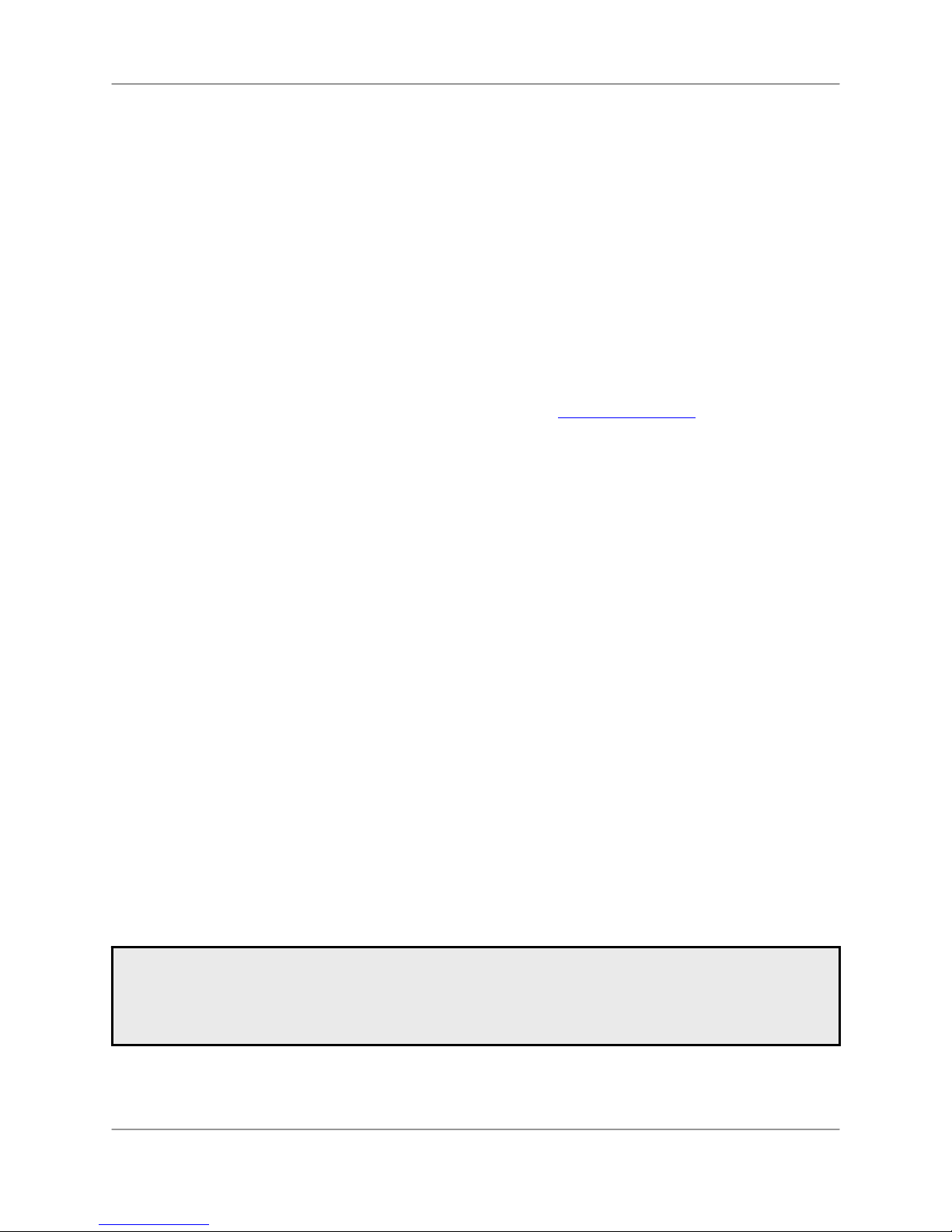
Features
Features
Digital Wireless Technology provides excellent image quality and clarity
Interference Free, secure and private signal
Up to 450 ft. Wireless Transmission Range*
Listen-In Audio with exceptional sound clarity
Safety Warning Feature Notifies You When out of Range
Auto-Mute: If you notice the speaker turning on and off, this is the innovative Auto-Mute function.
If no sound is detected by the camera, the speaker will automatically shut off to prevent the
constant hiss of ambient noise (common in any environment); the speaker will automatically turn
on when any sound is detected. This serves as an added security feature that can alert you of
any occurrence detected by the camera.
System expandable up to 4 cameras**
Receiver Features:
• 2.4” Color LCD Monitor/Receiver with Superior Image Quality
• Video/Audio Output for viewing on TV/Monitor or recording on VCR/DVD Recorder
• Rechargeable Lithium-Polymer Battery for true portability
• Convenient Receiver Cradle and belt clip included
• Audio Level indicator and Alarm
Camera Features:
• VGA Resolution camera
• Night Vision allows for low light viewing up to 15 ft. / 4.5 meters***
• Built-in Microphone
• Camera can be battery operated for true portable wireless operation
* Maximum open space transmission range. The actual range depends upon building materials and other
obstructions in path of wireless signal.
** Additional cameras sold separately. Visit us on the web at http://www.lorexcctv.com
***IR illumination range of 15ft. / 4.5m under ideal conditions. Objects at or beyond this range may be partially
or completely obscured, depending on the camera application.
for ordering details.
The Digital Wireless signal transmission type used by the Lorex LW2002 series is also
known as FHSS –Frequency Hopping Spread Spectrum. This type of signal is highly
resistant to deliberate jamming as it generates a channel hopping sequence using an
algorithm generated by the receiver system.
6
Page 7
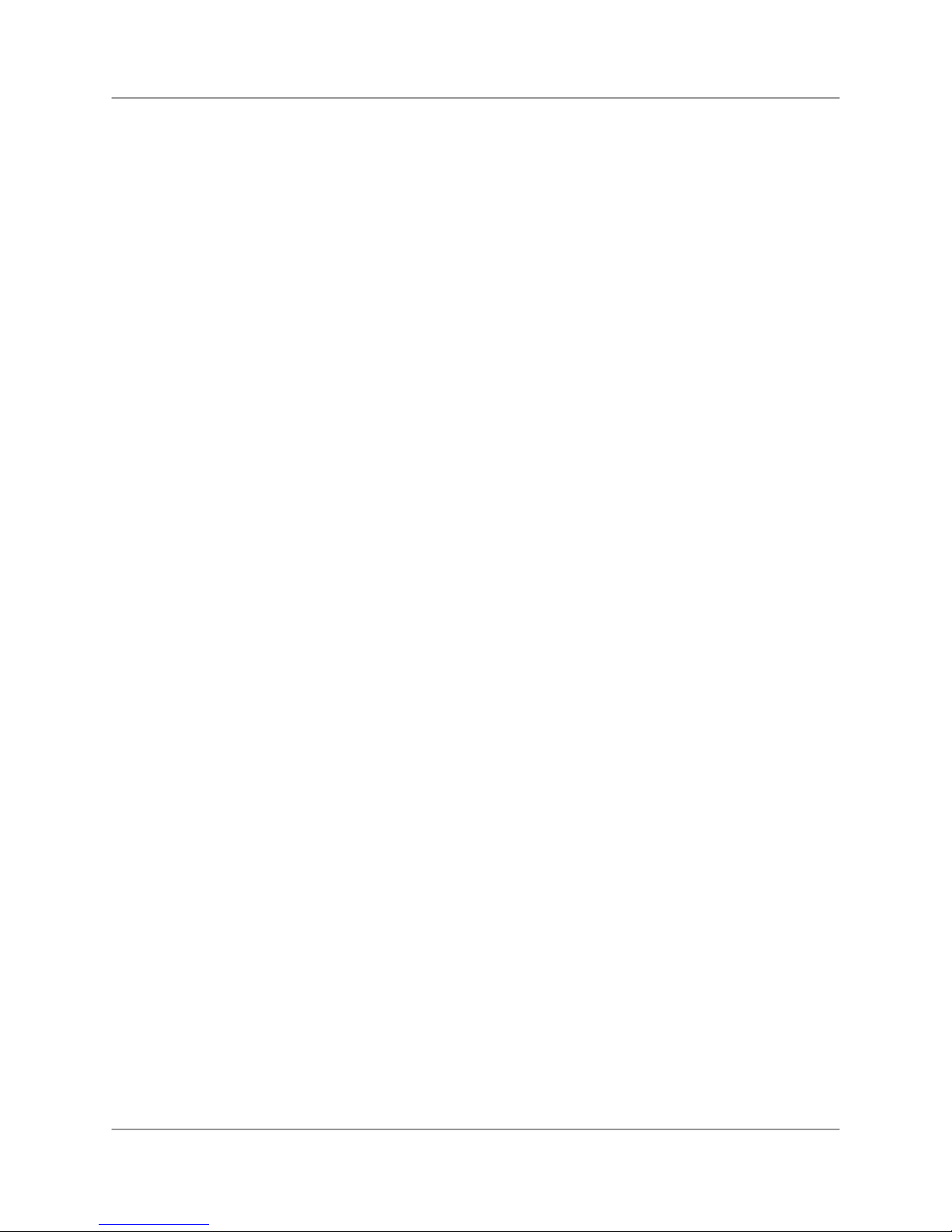
Table of Contents
Table of Contents
Getting Started .............................................................................................................................................. 8
Wireless Receiver ........................................................................................................................................8
Wireless Receiver .........................................................................................................................................9
Front Controls............................................................................................................................................ 9
Bottom Control......................................................................................................................................... 10
Side Controls ........................................................................................................................................... 10
Charging Cradle Inputs............................................................................................................................10
Wireless Receiver Installation .....................................................................................................................11
Camera........................................................................................................................................................ 11
Front & Back............................................................................................................................................ 11
Side Controls ........................................................................................................................................... 12
Camera Installation ..................................................................................................................................... 12
Connecting Camera Power .....................................................................................................................13
Camera Positioning ................................................................................................................................. 14
Viewing Mode.............................................................................................................................................. 14
Low Signal / No Signal Warnings ............................................................................................................ 15
Adjusting the Receiver Volume ................................................................................................................... 15
Accessing Menu System............................................................................................................................. 16
Main Menu............................................................................................................................................... 16
Pairing Menu ...........................................................................................................................................16
EV Menu.................................................................................................................................................. 16
Power Saving Menu ................................................................................................................................17
Setting Menu ...........................................................................................................................................17
Camera Pairing ...........................................................................................................................................18
Troubleshooting ..........................................................................................................................................19
Appendix A: System Specifications ............................................................................................................20
Appendix B: About Digital Wireless Technology......................................................................................... 21
7
Page 8

Getting Started
Getting Started
The system comes with the following components:
1 x WIRELESS
RECEIVER
1 x POWER ADAPTER
(FOR RECEIVER)
1 x RECEIVER
CRADLE
1 x POWER ADAPTER(S)
(FOR CAMERA) *
1 x WIRELESS
CAMERA(S)*
1 x RCA VIDEO
CABLE
CHECK YOUR PACKAGE TO CONFIRM THAT YOU HAVE RECEIVED THE COMPLETE
SYSTEM, INCLUDING ALL COMPONENTS SHOWN ABOVE.
* 1 of each of the above is provided with the camera. Please see your Product Package for the
number of cameras included with your system.
8
Page 9

Wireless Receiver
Wireless Receiver
Front Controls
1. Receiver Antenna: Receives and
sends signals to and from the
camera(s)*
1
2. Power / Audio Level LEDs: The
Green LED indicates the receiver
power is ON or OFF. The Red LEDs
indicate the Audio Levels (Low to
High).
2
3. LCD Screen: Displays video from
3
the camera.
4
4. MENU Button: Press to access the
Receiver Menu. Press the button
again to exit.
5
5. Navigation Controls / OK Button:
6
Use the controls in Viewing Mode and
Menu Modes:
7
• Viewing Mode: The following
controls are used while watching
live video from the camera:
8
o Press the UP/DOWN
▲▼arrows to Increase or
9
Decrease the volume.
o Press the LEFT “◄A” arrow
to view cameras* in automatic switching mode.
o Press the RIGHT “M►” arrow to manually switch between cameras*.
• Menu Mode: Use the UP/DOWN/LEFT/RIGHT ▲▼◄► arrows to navigate in Menu Mode. Press the
OK Button to confirm the menu selection.
6. SCAN Button: When the Scan button is pressed, the LCD screen is turned off and the system
continuously scans all available cameras while the monitor is dark. The SCAN feature can be used for the
following two reasons: (1) To prevent the user from being disturbed (i.e. when sleeping) by the bright LCD
screen, or (2) To conserve battery power. If audio is detected above the preset audio trigger level on the
camera(s)*, the Receiver will beep and display the triggered Camera. The camera receiver will return to
Scan mode several seconds after the Alarm has completed. Press the AUTO “◄A” or MANUAL “M►”
button to exit Scanning Mode.
7. Speaker: Produces the sound transmitted from the cameras*.
NOTE: If you notice the speaker turning on and off, this is the innovative Auto-Mute function. If no sound
is detected by the camera, the speaker will automatically shut off to prevent the constant hiss of ambient
noise (common in any environment); the speaker will automatically turn on when any sound is detected.
8. Belt Clip / Wall Mount: Use the belt clip to easily carry the Receiver with you. Use the mount hole to
hang the Receiver on a wall (using a screw – not included).
9. Stand: Flip the stand out to place the receiver on a flat surface (such as a table or countertop).
Alternatively, place the receiver in the Receiver Cradle.
* You must have more
than one camera
configured on the system
when using functions that
require more than one
camera.
9
Page 10
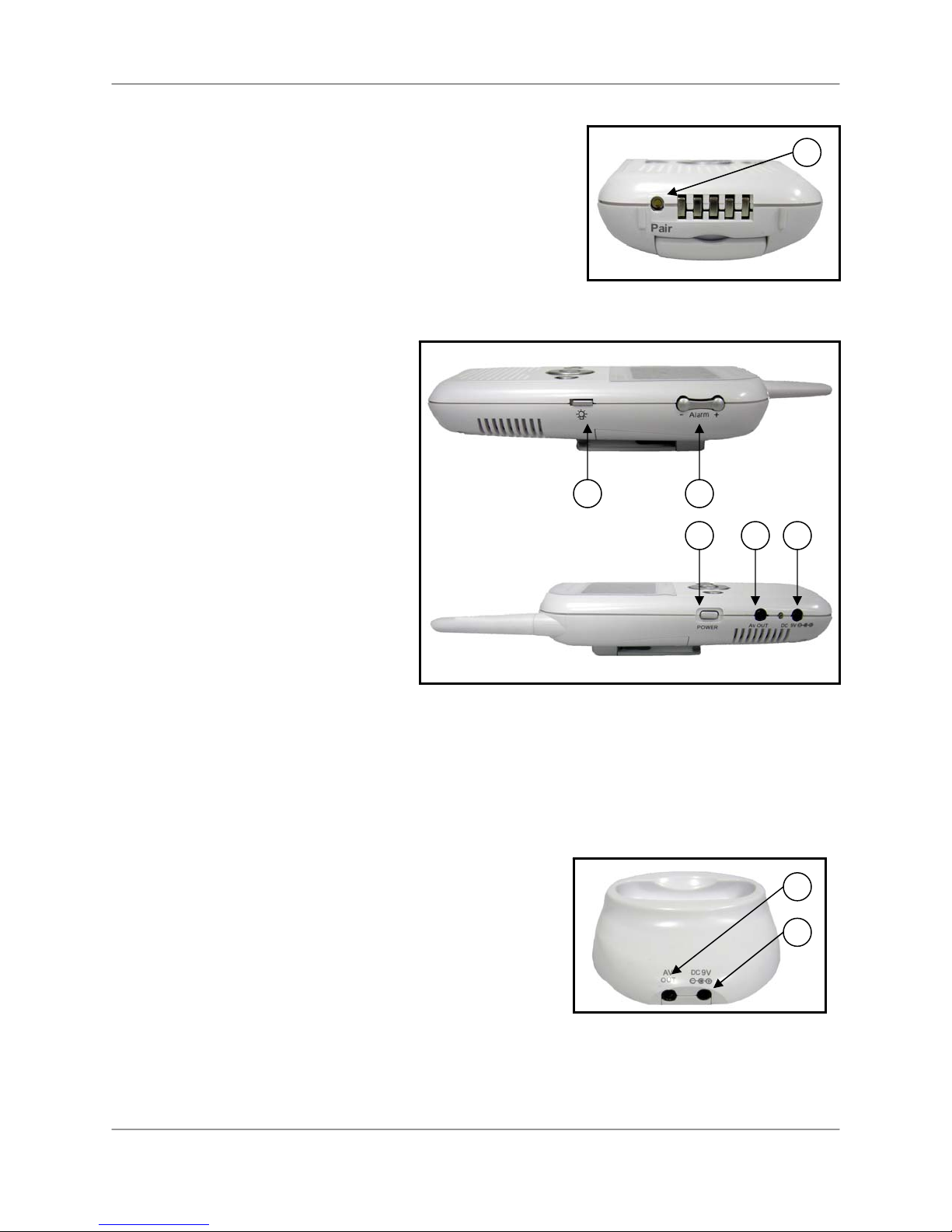
Wireless Receiver
Bottom Control
10. Pair Button: Press the Pair button when pairing the receiver
with a camera.
10
Side Controls
11. Night Light Button: Press to remotely
turn the Night Light ON or OFF (for the
camera currently being displayed on the
LCD screen).
12. Alarm +/- Button: Press to increase
or decrease the sensitivity of the audio
alarm.
13. Power Button: Press to turn the
receiver ON or OFF.
14. A/V Out Port (Optional Use):
Connect the included A/V cable to view
video from the receiver on a TV or Monitor,
or record to a DVD Recorder or VCR.
Alternatively, use the A/V Out port on the
Receiver Cradle.
NOTE: Using this feature will turn off the
LCD screen. The LCD screen will turn
back on when the A/V cable is
disconnected.
15. DC 9V Power Input: Connect the included DC 9V Power Adapter to power the receiver and/or charge
the Receiver battery (when the receiver is not in the cradle).
11 12
13 14 15
Receiver Cradle Inputs
16. A/V Out Port: Connect the included A/V cable to view the
receiver picture (when docked) on a TV or Monitor, or record to
a DVD Recorder or VCR. (NOTE: The power cable needs to
be connected for this feature to work. Only one A/V out port
should be used at a time).
17. DC 9V Power Input: Connect the DC 9V Power Adapter
(included) to the Receiver Cradle to power the receiver and/or
charge the receiver (when docked).
NOTE: When the receiver is docked, and the A/V cable is connected (power cable as needs to be
connected), the LCD screen on the receiver will be blacked out. The LCD screen will turn back on when
the A/V cable is disconnected.
10
16
17
Page 11
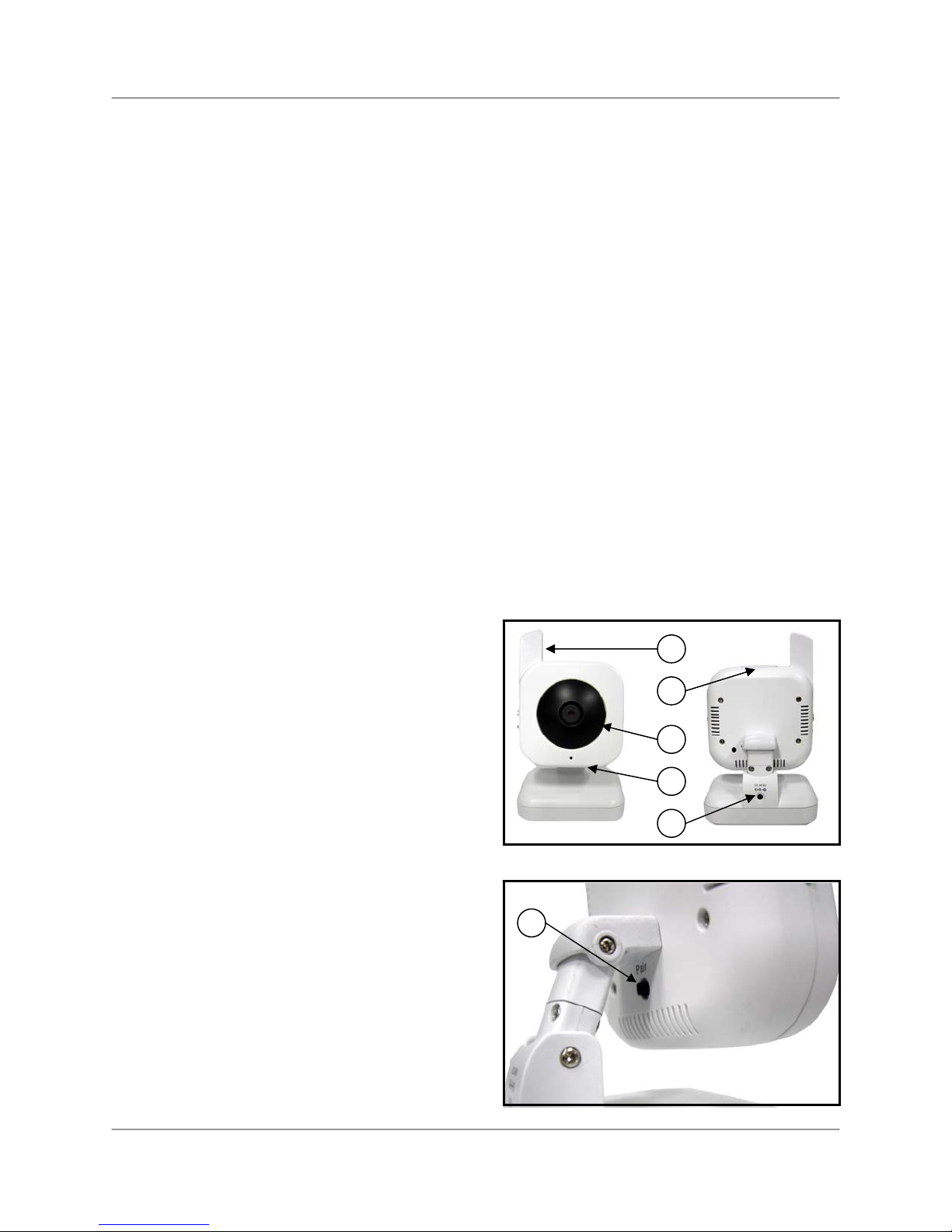
Wireless Receiver Installation
Wireless Receiver Installation
Determine if you will be using the Receiver Cradle, or connecting the cables directly to the receiver before
installation:
1. Place the Receiver Cradle or Receiver in a place that will have clear reception with your
camera(s).
2. Plug the AC adapter power output cable into the 9V POWER input of the cradle or receiver. Plug
the power plug into a wall outlet or surge protector.
3. Leave the receiver to charge for 6 hours prior to first time use so the built-in rechargeable
receiver battery is fully charged. DO NOT remove the power cable from the receiver or from the
cradle during initial charging process. After initial charge, charge as required.
4. If you wish to view the receiver images on a larger screen, connect the included AV cable to the
cradle or receiver, and connect the other end of the cable to the Video IN (Yellow) and Audio IN
(White) ports on the TV, VCR or other viewing/recording device.
NOTE: The purpose of the AV output is for convenience only. When using with large
screen TV/Monitor, the picture might be grainy as the camera limits video resolution to
VGA (640x480 pixels). This is not a product defect. For best performance use with TV/Monitor
PIP (Picture in Picture) function. Check your TV/Monitor product manual to see if this feature is
available on your TV/Monitor. This allows you to view TV or other video source and see video
from the camera in a small window on the same screen.
Camera
Front & Back
1. Camera Antenna: Receives and sends signals to
and from the receiver.
2. Night Light Switch: Press to turn the Light ON or
OFF. Alternatively, press the Light button on the
Receiver to remotely turn the Camera Light ON or
OFF.
3. Lens / IR LED Cover: Infrared LEDs provide
viewing in no/low light conditions.
4. Microphone: Receives sounds for the area near
the camera, and transmits sound from the camera to
the receiver.
5. DC 9V Power: Connect the DC 9V Power Adapter
to the camera.
NOTE: The camera can also be powered using 4 AA
batteries (not included) installed in the base. If the
camera is plugged in with the AC Adapter, the
batteries will not be used. The batteries are intended
for short term, portable camera use.
6. PAIR Button: The pairing button is located on the
back of the camera behind the stand mount.
1
2
3
4
5
6
11
Page 12
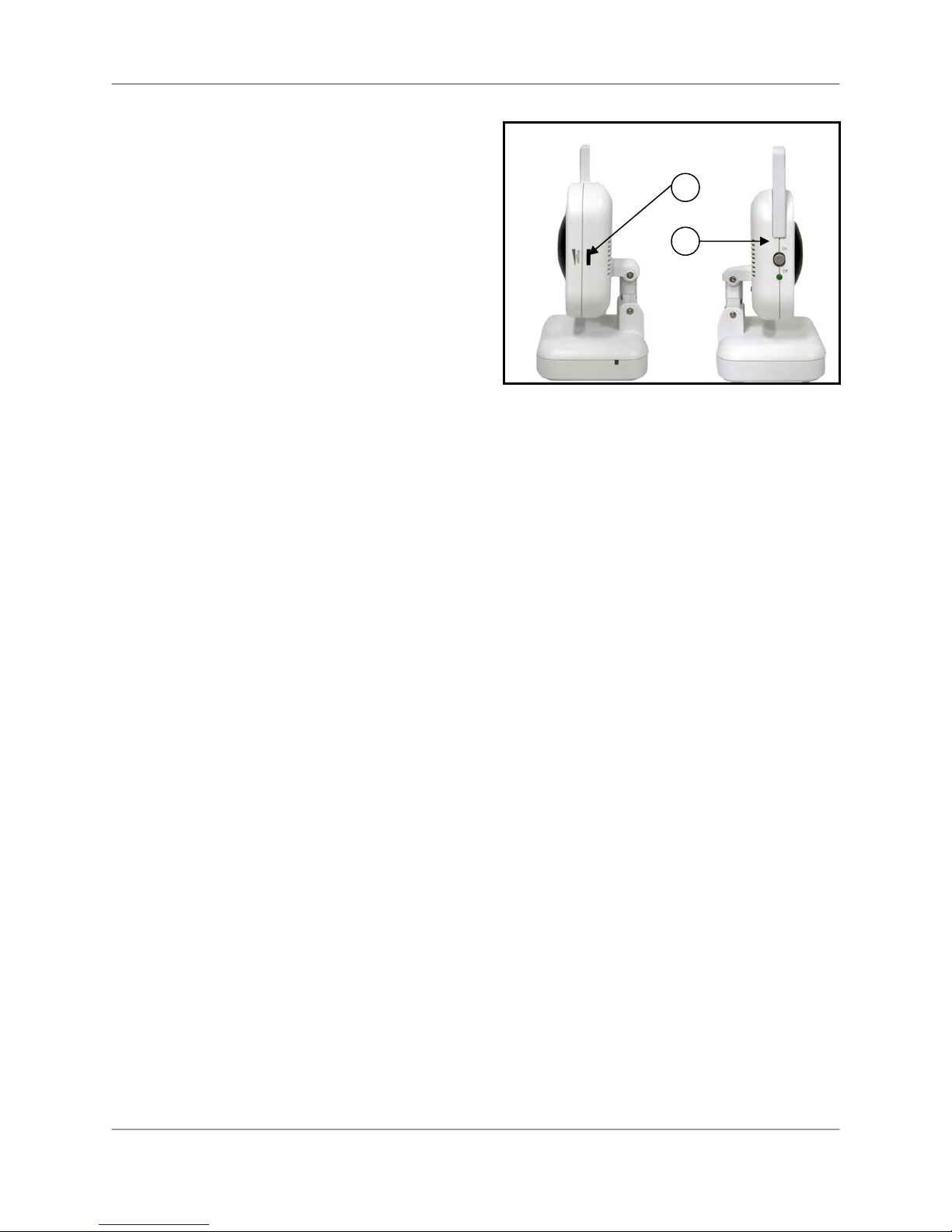
Camera Installation
Side Controls
7. Sound Alarm Sensitivity: The receiver will beep to
alert the user when the sound is above a preset sound
level. Adjust the side wheel to Increase or Decrease the
level of sensitivity.
8. Camera ON/OFF Switch: Turns the camera ON or
OFF.
7
8
Camera Installation
Before you install the camera, carefully plan where and how it will be positioned, and where you will route
the cable that connects the camera to the power adaptor.
• Before starting permanent installation, verify its performance by observing the image on the
receiver when camera is positioned in the same location/position where it will be permanently
installed and the receiver is placed in the location where it will be used most of the time.
Installation Warnings:
• Aim the camera(s) to best optimize the viewing area: Select a location for the camera that
provides a clear view of the area you want to monitor, which is free from dust, and is not in lineof-sight to a strong light source or direct sunlight.
• Avoid installing the cameras where there are thick walls, or obstructions between the cameras
and the receiver.
Night Vision
This camera has built-in IR LEDs, which provides the camera with the ability to view images in no/low
light conditions. It is important to use the provided power adaptor (and not the batteries) when using the
camera for prolonged periods in low light conditions, as the built-in IR LEDs will drain the battery more
quickly than regular daytime use.
12
Page 13

Camera Installation
Installing the Camera:
1. Carefully unpack the camera.
NOTE: If you are installing cameras that did not come with the system, please see the Camera Pairing
section of this manual for details on installation.
2. Mount the camera to the wall:
• Mark the position of the screw holes on the wall.
• Drill holes and insert 3 screws.
• Firmly attach the camera to the wall by placing the stand
over the installed screws and pushing the base downwards
to secure.
NOTE: The camera can also be placed on a flat surface, such as a
table or shelf, and no mounting hardware is required.
3. Adjust the viewing angle of the camera.
NOTE: You can install additional cameras (maximum of 4
cameras).When adding cameras that were not included in the
original box; you will need to pair up the cameras with the receiver.
Refer to the camera pairing section of this manual.
Position the base holes over the
screws. Slide the base down to
lock the base in place.
Connecting Camera Power
The camera can be powered either by using the included Power Adapter or using batteries (requires 4 x
AA batteries, not included).
NOTE: Wireless cameras require a power source (either an electrical outlet or battery power) to operate.
If you plan to permanently mount the camera in a location, it is recommended to use the included Camera
Power adaptor to prevent interruptions in the image, as using battery power is intended as a temporary
power solution.
POWER ADAPTER:
Connect the Power Adapter to the camera. Make
sure the power adapter is placed into a grounded
outlet or surge bar to protect the camera from power
fluctuations.
Power Adaptor:
Connect the Power
Adapter to the 9V
Input on the back of
the camera.
13
Page 14
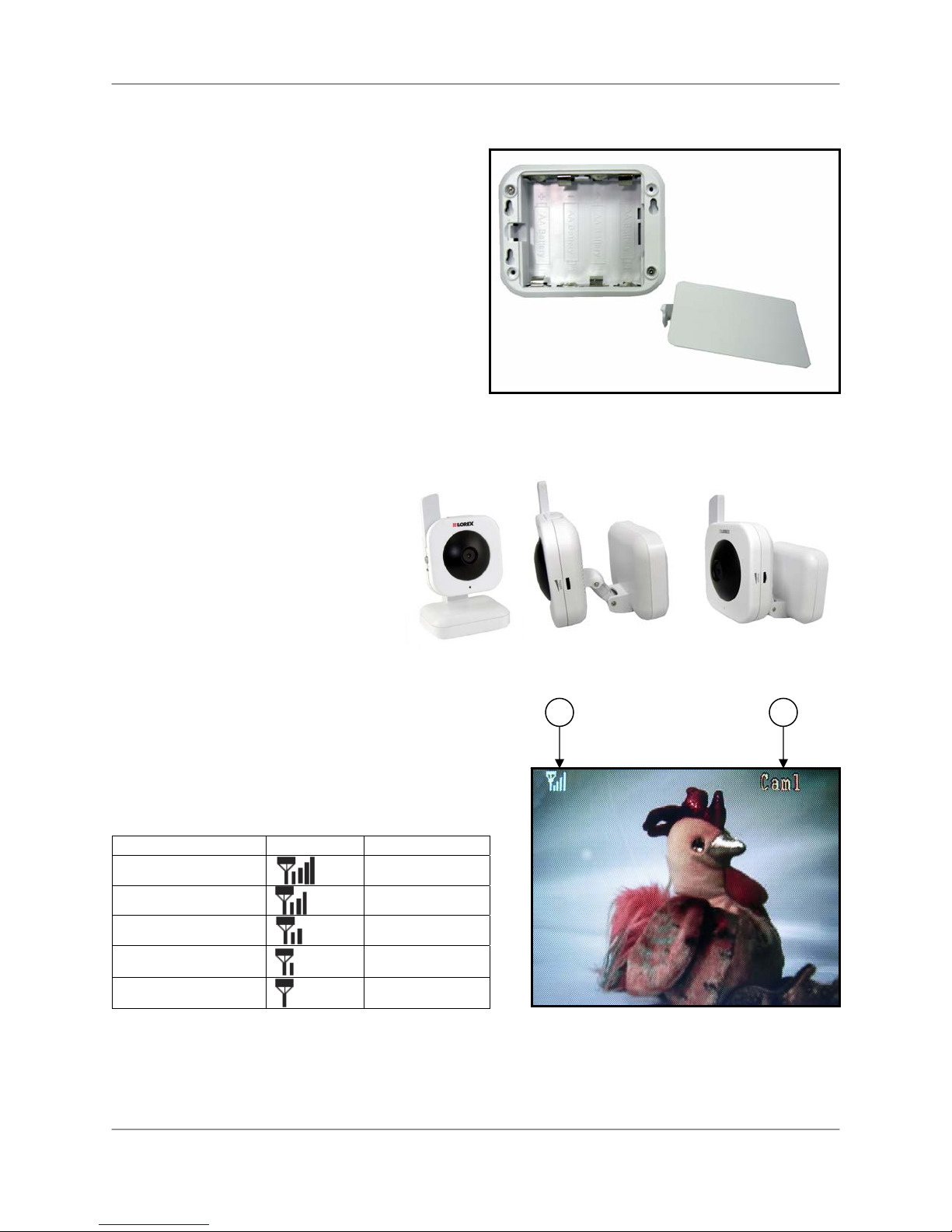
Viewing Mode
BATTERY PACK:
1. Remove the battery cover off the base of the
camera.
2. Insert 4 x AA batteries (not included) into the
Battery Pack. Make sure to correctly line up the
Positive (+) and Negative (-) terminals of the
batteries.
3. Place the battery cover back on.
NOTE: If the camera is plugged in with the AC
Adapter, the batteries will not be used. The batteries
are intended for short term, portable camera use
only.
Camera Positioning
The camera can be placed on a flat
surface, or wall mounted. The versatile
stand allows for several different
mounting options.
Viewing Mode
1. SIGNAL INDICATOR – The signal indicator shows the
strength of the signal being received from the camera.
The number of bars in the Signal Indicator shows the
strength of the signal – One or No Bars indicates the
signal is poor, and 4 bars indicate a very strong signal.
Signal Indicators:
Signal Strength Indicator Warning
Perfect
Good
Fair
Low
No Signal
2. CHANNEL INDICATOR – Displays the current channel number. Press the Right “M►” Button on the
Receiver to switch between available cameras.
NOTE: To automatically switch between channels, press the Left “◄A” Button (AUTO).
None
None
Low Signal
Low Signal
No Signal
1 2
14
Page 15

Low Signal / No Signal Warnings
When the camera is positioned too far from the Receiver, warning messages will be displayed:
LOW SIGNAL: The “Low Signal” signal
appears when the receiver has One or
Two bars. You will still get an image,
however; updating may be less frequent.
NO SIGNAL: The “No Signal” message
means the receiver cannot access the
camera. Please reposition the camera,
or check the camera power.
Adjusting the Receiver Volume
The Receiver Volume can be adjusted using the UP and
DOWN ▲▼ arrow buttons when viewing a camera.
Press the DOWN▼ Arrow to decrease the Volume, and press
the UP▲ Arrow to increase the volume. When the volume is
set to one bar (lowest setting), the volume is muted.
The Volume Adjustment icon will be displayed during Volume
changes, and will disappear after 10 seconds of inactivity.
15
Page 16

Accessing Menu System
Accessing Menu System
Press the MENU Button on the Receiver to enter MENU System. Use the ▲▼◄► Buttons to navigate
UP, Down, Left or Right in the menu, and press the OK Button to confirm a setting.
Main Menu
The Main Menu contains 4 submenus:
1. PAIRING: Use the Pairing menu to add camera(s) to the
receiver.
2. EV: Adjusts the Brightness level of the Receiver LCD
Screen.
3. POWER SAVING: Turns on the Receiver Power Save
mode (when no activity on the cameras is detected).
4. SETTING: Sets the AV Out options, and resets the Receiver
to Factory Defaults (erases all configurations).
Pairing Menu
The system comes with camera(s) that have already been
paired. The Pairing Function assigns each camera to a
different channel on the Wireless Receiver (up to 4 cameras),
and is necessary for configuring additional cameras.
Use the ▲◄►▼ keys to navigate. Select the desired Pairing
channel, and press the OK Button to begin the Pairing Process
with a camera.
NOTE: It is highly recommended to pair the cameras to the
receiver before permanently mounting the cameras. See the
Pairing Section of this manual for details.
EV Menu
The EV Menu is used to adjust the exposure of the camera.
Use the LEFT and RIGHT ◄► arrows to change the bar from
DARKEST (left) to LIGHTEST (right). Press the OK Button to
accept the change.
16
Page 17

Power Saving Menu
The Power Saving Menu is used to turn off the screen at a
predetermined time, when there is no camera detected or
connected to the receiver. This function can be set to 1 minute,
2 minutes, 5 minutes, 10 minutes, or disabled by selecting
Cancel.
Setting Menu
The Setting Menu contains 2 submenus:
1. A/V Out: Changes the quality of the image sent to the A/V
receiving device (i.e. TV or Monitor).
2. Default: Resets all menu settings to Factory Default.
NOTE: Resetting the receiver will not reset all Camera Pairing.
Accessing Menu System
A/V Out Menu
The A/V Out menu option is used to adjust the Resolution
Quality of the image sent to the Viewing Device (such as a TV,
VCR or Monitor). Use the UP and DOWN ▲▼ arrows to select
a Resolution, and press OK to accept.
It is strongly recommended to use the “High” setting to ensure
the best image reproduction on large screens – the default
setting is “High”.
Setting Menu
The Setting option is used to reset the Receiver to Factory
Defaults – all menu settings will be reset. Use the UP and
DOWN ▲▼ arrows to select YES, and press OK to accept.
NOTE: Camera pairing settings will NOT be affected by a
reset. Cameras will remain paired with the Receiver.
17
Page 18

Camera Pairing
Camera Pairing
The system comes with camera(s) that have already been paired. These cameras will communicate with
the receiver once powered on.
The Pairing Function assigns each camera to a different channel on the Wireless Receiver (up to 4
cameras), and is necessary for configuring additional cameras.
NOTE: It is highly recommended to pair the cameras to the receiver before permanently mounting the
cameras.
1. Power on the camera by connecting the Power Adapter or Battery Pack, and turning the switch to ON.
The power LED for the camera should be ON.
2. Power on the receiver by connecting the power adaptor to the 9V Input on the side.
3. Press the MENU button on the receiver. Navigate to the
PAIRING Menu option by pressing using the ▲▼◄► keys to
navigate. Press the OK button to open the Pairing Menu.
4. Select a channel by pressing the UP and DOWN ▲▼
arrows. Press the OK Button on the receiver to accept.
5. Press the PAIR button located on the bottom of the receiver using a
pen tip or paperclip.
6. A message will be displayed on the Receiver screen.
The receiver will count down from 10~0. You must press the PAIR
button on the camera during this time to successfully pair the camera.
If the button on the camera is not pressed, the receiver will return to the
view screen, and no pairing will take place.
18
Page 19

Troubleshooting
7. Press the PAIR button on the back of the camera.
Once the camera has been paired, it will be immediately viewable on the
Receiver Monitor.
Troubleshooting
If you have problems with your System, there is often a quick and simple solution. Please try the
following:
Problem Solution
There is no picture from a
camera.
The picture is dropping
There are problems with
the audio.
The speaker turns on and
off randomly
The picture is or has
become choppy
The picture appears to be
grainy when using AV out
function to view on a large
screen TV/Monitor
• Check all connections to the camera. Make sure the
adaptor is plugged in.
• Make sure that the cameras and receiver are both ON.
• Make sure that the camera is in range of the receiver.
• If using the battery adaptor, try replacing the batteries
• Move the camera closer to the receiver.
• Try repositioning the camera, receiver or both to improve
the reception.
• Ensure that the volume on the TV is ON
• Make sure that there is sound within range of the camera
Microphone
• If the unit emits a loud screeching noise (feedback), move
the camera or receiver farther apart.
• If you notice the speaker turning on and off, this is the
innovative Auto-Mute function. If no sound is detected by
the camera, the speaker will automatically shut off to
prevent the constant hiss of ambient noise (common in
any environment); the speaker will automatically turn on
when any sound is detected. This serves as an added
security feature that can alert you of any occurrence
detected by the camera.
• The picture may become choppy when experiencing a
lower frame rate (i.e. 10 frames per second vs. a higher
20 frames per second).
• Try moving the camera closer to the receiver.
• Remove obstructions between the receiver and camera.
• The purpose of the AV output is for convenience only.
When using with large screen TV/Monitor, the picture
might be grainy as the camera limits video resolution to
VGA (640x480 pixels). This is not a product defect.
• For best performance use with TV/Monitor PIP (Picture in
Picture) function. Check your TV/Monitor product manual
to see if this feature is available on your TV/Monitor
• View video on a smaller screen TV/Monitor
19
Page 20

Appendix A: System Specifications
Appendix A: System Specifications
Receiver Specifications
Receiver
Receiving Frequency Range 2.400GHz~2.482GHz
Data Rate 1.5 Mbps
Receiving Sensitivity -81dBm
Demodulation Type GFSK with FHSS
Resolution H: 480 V: 240
Viewing Angle H: 50° V: 50°
A/V Output / Resolution VGA 640x320 / 15FPS, QVGA 320x240 / 30FPS
Alarm Sensitivity 80dB ±10% (1M)
Power Requirement 9V DC ±5%
Power Consumption 400mA Max without charging, 800mA with charging
Operating Temp Range 14°F ~ 140°F
Operating Humidity 10% ~ 85% RH
-10° ~ 60° C
Camera Specifications
Camera(s)
Transmit Frequency Range 2.400GHz~2.485GHz
Data Rate 1.5 Mbps
Transmitting Power 14dBm (TYP)
Modulation Type GFSK with FHSS
Transmitting Distance 150m (Line of Sight)
Image Sensor Type ¼” Color CMOS Image Sensor
Effective Pixels H: 640 V: 480
Image Processing Motion JPEG
Image Resolution / Frame Rate H: 640 V: 480 / 30FPS Max.
AES On 1/2000 ~ 1/20 sec
White Balance Yes
AGC / Range On / 0dB~24dB
Lens 4.9mm / F2.8
Viewing Angle (Diagonal) 60°
Minimum Illumination 2.5 LUX (IR Off), 0 LUX (IR On)
IR LED / Night Vision Range 8 LEDs / 840nm 5m (with IR LED)
Power Requirement 9V DC ±5%
Power Consumption 360mA MAX (with Night Light), 300mA (without Night
Light)
Operating Temperature 14°F ~ 104°F
-10°C ~ 40°C
Operating Humidity 0% ~ 85%
Environmental Rating 14°F ~ 140°F
-10° ~ 60° C
Dimensions
(W x D x H)
2.6” x 5.7” x 3.3”
66mm x 145mm x 84mm
20
Page 21

Appendix B: About Digital Wireless Technology
Appendix B: About Digital Wireless Technology
The Digital Wireless signal transmission type used by the Lorex LW2002 series is also known as FHSS –
Frequency Hopping Spread Spectrum. This type of signal is highly resistant to deliberate jamming as it
generates a channel hopping sequence using an algorithm generated by the receiver system.
The 2.4 GHz (2.400-2.483Ghz) band is being divided into sections or paths of 2 MHz per section, and
each second the transmission signal hops hundreds of times in a specified sequence within this
frequency range. The overall bandwidth required for frequency hopping is much wider then 2 MHz
however because transmission occurs only on a small section of this bandwidth at any given time, the
signal being transmitted does not suffer from greatly reduced signal degradation and also avoids blocked
paths other devices who act as sources of competing signals. The strength of the signal being transmitted
is set to be from 13.5-16 dBm, which is much higher then the analog transmission signal allowed by
authorities around the globe.
When an image is captured by the camera it is instantly converted from an analog to digital signal and
packaged into small packets. With each successful transmission via the 2 MHz paths discussed above,
the packets of information containing images are delivered to the receiver and decoded into analog
information. The information can then be displayed on devices that are connected to the wireless receiver
(RX).
A device pairing process is required to synchronize the transmitter (TX, Camera) and the receiver (RX).
This allows the transmitter and receiver to be on the same frequency and use the same algorithm for
frequency hopping. This ensures that only the paired transmitter and receiver can maintain
communication signal by hopping to the same frequency paths at the exact same time. As a result, the
chance that other devices within the same frequency range are on the same frequency, at the same time
and in the same order is extremely unlikely. Note that the pairing process is already done at the factory
for products that ship within the same packaging. Only when add-on devices are purchased is a pairing
process required.
21
Page 22

IT’S ALL ON THE WEB!
Tout est sur le Web!
¡Todo está en la Web!
Product Information
Information sur le produit
Información acerca del producto
User Manuals
Guides de l’utilisateur
Guías del usuario
Quick Start Guides
Guides de démarrage rapide
Guías de arranque rápido
Specification Sheets
Fiches signalétiques
Fichas de especificaciones
Software Upgrades
Mises à jour du logiciel
Actualizaciones del programa
Firmware Upgrades
Mises à jour du micro-logiciel
Actualizaciones del microprograma
VISIT / VISITEZ / VISITE
Lorex Technology Inc.
www.lorexcctv.com
Page 23

MODÈLES:
Séries LW2002
La couleur peut ne pas être exactement comme montrée. La couleur varie par le numéro de modèle.
NUMÉRIQUE PORTATIF SANS FIL
SYSTEME DE SURVEILLANCE
AVEC LCD EN COULEUR
Manuel D'Instruction
Version Française 2.0
www.lorexcctv.com
Copyright © 2009 Lorex Technology Inc.
Page 24

,
Merci d'avoir acheté le Système de Surveillance Numérique portatif Sans fil 2002W. Lorex
se consacre au fait de fournir à nos clients avec un produit de sécurité de haute qualité.
http://www.lorexcctv.com
Ce produit diffuse aux fréquences aériennes publiques et ses signaux vidéo et audio peuvent être
Avis de non-responsabilité du sans fils:
intercepter sans votre permission
ATTENTION
RISQUE D'ÉLECTROCUTION
NE PAS OUVRIR
ATTENTION: POUR RÉDUIRE LE RISQUE D'ÉLECTROCUTION,
NE PAS RETIRER LE COUVERCLE (OU L'ARRIÈRE). IL N'Y A
PAS DE PIÈCES QUI DOIVENT ËTRE ENTRETENUES À
L'INTÉRIEUR. VEUILLEZ RÉFÉRER L'ENTRETIEN AU
PERSONNEL D'ENTRETIEN QUALIFIÉ.
Le symbole de l'éclair avec la pointe de flèche dans un
triangle équilatéral est conçu pour avertir l'utilisateur qu'il
y a une " tension dangereuse " non isolée dans le
produit qui a une magnitude as-sez importante pour
constituer un risque d'électrocution.
Le point d'exclamation dans un triangle équilatéral est
conçu pour avertir l'utilisateur qu'il y a des instructions
d'entretien (de service) et d'opération importantes dans
la littérature qui accompagne l'ap-pareil.
AVIS : POUR EMPÊCHER LES INCENDIES ET LES CHOCS ÉLEC-
AVIS : POUR EMPÊCHER LES INCENDIES ET LES CHOCS ÉLEC-
TRIQUES
TRIQUES, NE PAS EXPOSER L'UNITÉ À LA PLUIE OU À L'HUMIDITÉ.
ATTENTION : POUR EMPÊCHER LES CHOCS ÉLECTRIQUES, APAR-
IER LA LAME LARGE DE LA PRISE AU TROU LARGE ET L'INSÉRER
NE PAS EXPOSER L'UNITÉ À LA PLUIE OU À L'HUMIDITÉ.
COMPLÈTEMENT.
Avis de non responsabilité du sans fil Ce produit diffuse aux fréquences aériennes
publiques et ses signaux vidéo et audio peu-vent être interceptés sans votre permission.
2
http://www.lorexcctv.com
Page 25

Sauvegardes importantes
Sauvegardes importantes
En plus de l'attention soigneuse consacrée pour obtenir des normes de qualité dans le processus de
fabrication de votre produit vidéo, la sécurité est un facteur principal dans la conception de tout
instrument. Cependant, la sécurité est aussi votre responsabilité. Cette fiche énumère l'information
importante qui vous aidera à assurer l'utilisation appropriée de ce produit vidéo et de l'équipement
accessoire. Veuillez la lire soigneusement avant d'opérer et d'utiliser votre produit vidéo.
Installation
7. Protection du fil électrique - Les fils d'alimentation
électrique devraient être acheminés pour qu'ils ne soient
1. Lisez et suivez les instructions - Toutes les
instructions d'opération et sécuritaires doivent être lues
avant d'opérer le produit vidéo. Suivez toutes les
instructions d'opération.
2.Gardez les instructions - Les instructions d'opération
et sécuritaires doivent être gardées pour y référer à
l'avenir.
3. Obéissez les avis - Respectez tous les avis sur le
produit vidéo et dans les instructions d'opération.
4. Polarisation - N'annulez pas l'objectif sécuritaire de
la prise polarisée ou de mise à terre. Une prise polarisée
a deux lames
avec une qui est plus large que l'autre.
Une prise de mise à terre a deux lames
et une troisième broche de masse. La
lame large de la troisième broche est
fournie pour votre sécurité. Si la prise
fournie ne tient pas dans votre prise,
consultez un électricien pour remplacer
la prise qui pose un obstacle.
5. Sources d'alimentation électrique - Ce produit
vidéo devrait uniquement être opéré à partir du type
d'alimentation électrique indiqué sur l'étiquette
indicatrice. Si vous ne connaissez pas le type
d'alimentation électrique où vous vous trouvez,
consultez votre détaillant vidéo ou votre compagnie
locale de services électriques. Pour les produits vidéo
conçus pour opérer à partir des batteries ou d'autres
sources d'alimentation, veuillez référer aux instructions
d'opération.
6. Surcharge - Ne pas surcharger les prises au mur ou
les rallonges, car ceci pourrait aboutir dans un risque
d'incendie ou de choc électrique. Les rallonges et les
prises AC surchargées, les câbles d'alimentation
électrique endommagés, l'isolement de fil endommagé
et les prises brisées sont dangereux. Ils pourraient
aboutir dans un choc électrique ou un incendie.
Examinez les câbles périodiquement et si l'apparence
indique des endommagements ou une détérioration de
l'isolement, faites-le remplacer par le technicien de
service.
pas piétinés ou pincés par des articles placés sur ou
contre eux, en faisant très attention aux câbles à
l'extrémité des prises, aux récipients pratiques et au
point de sortie du produit vidéo.
8. Ventilation - Les rainures et les ouvertures dans le
couvercle sont fournies pour la ventilation pour assurer
une opération fiable du produit vidéo et pour le protéger
de la surchauffe. Ces couvercles ne devraient jamais
être bloqués ou couverts. Ces ouvertures ne devraient
jamais être bloquées en plaçant l'équipement vidéo sur
un lit, un fauteuil, un tapis ou toute autre surface
similaire. Ce produit vidéo ne devrait jamais être placé
proche ou au-dessus d'un radiateur ou d'un registre de
chaleur. Ce produit vidéo ne devrait pas être placé dans
une installation intégrée comme une bibliothèque ou une
étagère, à moins que la ventilation appropriée soit
fournie ou que les instructions du fabricant pour le
produit vidéo soient suivies.
9. Attaches - N'utilisez pas des attaches à moins que ce
soit recommandé par le fabricant du produit vidéo, car
ceci pourrait causer des dangers.
10. Eau et humidité - N'utilisez pas ce produit vidéo
proche de l'eau. Par exemple, proche d'une baignoire,
d'une cuvette, d'un évier de cuisine ou d'un bac à laver,
dans un sous-sol mouillé, proche d'une piscine, etc.
Attention: Gardez la sécurité électrique. L'équipement
opéré par les lignes sous tension ou les accessoires liés
à cette unité devrait porter une étiquette indicatrice UL
de la marque de certification de CSA sur l'accessoire luimême et ne devrait pas être modifié pour annuler les
caractéristiques sécuritaires. Ceci devrait aider à éviter
tout danger potentiel de choc électrique ou d'incendie. Si
vous avez des doutes, contactez le personnel d'entretien
qualifié.
11. Accessoires - Ne placez pas cet équipement vidéo
sur un chariot, un support, un trépied ou une
table instable. L'équipement vidéo
pourrait tomber et causer des
dommages sérieux au produit vidéo.
Utilisez ce produit vidéo uniquement
avec un chariot, un support, une table
ou un trépied recommandés par
le fabricant ou vendus avec le produit vidéo.
Toute installation du produit devrait suivre les
instructions et utiliser un accessoire d'installation
recommandé par le fabricant.
3
Page 26

Sauvegardes importantes
Entretien
13. Entretien - N'essayez pas d'entretenir cet
équipement vidéo vous-même, car ouvrir ou retirer les
couvercles pourrait vous exposer à une tension
dangereuse ou à d'autres dangers. Veuillez référer tout
entretien au personnel d'entretien qualifié.
14. Conditions qui exigent l'entretien - Débranchez le
produit vidéo de la prise du mur et référez l'entretien au
personnel d'entretien qualifié sous les conditions
suivantes. A. Lorsque la prise ou le câble d'alimentation
électrique est endommagé. B. Si du liquide a été
renversé ou si des objets sont tombés sur le produit
vidéo. C. Si le produit vidéo a été exposé à la pluie ou à
l'eau. D. Si le produit vidéo n'opère pas normalement en
suivant les instructions d'opération. Ajustez uniquement
les commandes qui sont indiquées dans les instructions
d'opération. L'ajustement inapproprié des autres
commandes peut aboutir dans des dommages et
exigera souvent du travail extensif par un technicien
qualifié pour la restauration du produit vidéo à son
opération normale. E. Si le produit vidéo est tombé ou si
le cabinet est endommagé. F. Lorsque le produit vidéo
présente un changement de rendement distinct. Ceci
indique qu'il faut l'entretenir.
15. Pièces de remplacement - Si vous avez besoin des
pièces de remplacement, assurez-vous que le technicien
révise que les pièces de remplacement utilisées ont les
mêmes caractéristiques sécuritaires que les pièces
originales. L'utilisation des pièces de remplacement
spécifiées par le fabricant du produit vidéo peuvent
empêcher les incendies, les chocs électriques ou
d'autres dangers.
16. Vérifications sécuritaires - Dès que tout entretien
ou toute réparation à ce produit vidéo est complété,
demandez au technicien d'entretien de réaliser des
vérifications sécuritaires recommandées par le fabricant
pour déterminer que le produit vidéo a une condition
d'opération sécuritaire.
17. Installation au mur ou au plafond - Les caméras
fournies avec ce système devraient être installées à un
mur ou au plafond, tel qu'indiqué dans ce guide, en
utilisant les supports d'installation fournis.
18. Chaleur - Le produit devrait être situé loin des
sources de chaleur comme les radiateurs, les registres
de chaleur, les fours ou d'autres produits (y compris l
Utilisation
19. Nettoyage - Débranchez le produit vidéo de la prise
du mur avant le nettoyage. N'utilisez pas des nettoyants
liquides ou des nettoyants de bombe aérosol. Utilisez un
tissu humide pour le nettoyage.
20. Combinaison de produit et chariot - La
combinaison de vidéo et chariot devrait être déplacée
avec soin. Les arrêts rapides, la force excessive et les
surfaces inégales peuvent causer la combinaison de
chariot et de produit vidéo de se renverser.
21. Entrée d'objets et de liquides - Ne poussez jamais
les objets pour quoi que ce soit dans des ouvertures qui
pourraient toucher des points de tension dangereux ou
des parties de " court circuit " qui pourraient aboutir dans
un incendie ou un choc électrique. Ne renversez jamais
des liquides sur le produit vidéo.
22. Éclairage - Pour obtenir plus de protection pour ce
produit vidéo pendant un orage électrique ou lorsqu'il est
laissé sans surveillance et sans utiliser pendant de
longues périodes de temps, débranchez-le de la prise du
mur et débranchez l'antenne ou le système de câbles.
Ceci empêchera des endommagements au produit vidéo
à cause du tonnerre et des sautes de puissance.
4
Page 27

m
Précautions générales
Précautions générales
1. Tous les avis et toutes les instructions de ce guide doivent être suivis.
2. Retirez la prise de la prise du mur avant le nettoyage. N'utilisez pas les détersifs liquides à bombe aérosol.
Utilisez un tissu humide pour le nettoyage.
3. N'utilisez pas cette unité dans des endroits humides ou mouillés.
4. Gardez assez de place autour de l'unité pour la ventiler correctement. Les rainures et les ouvertures dans le
cabinet d'entreposage ne devraient pas être bloquées.
5. Pendant les orages électriques ou lorsque l'unité n'est pas utilisée pendant une longue durée, débranchez
l'alimentation électrique, l'antenne et les câbles pour protéger l'unité des sautes électriques.
AVIS DE CATÉGORIE B DE LA FCC
NOTE:
Cet équipement a été vérifié et respecte les limites de Catégorie B pour les appareils numériques, selon la
Partie 15 des règlements de la FCC. Ces limites sont conçues pour fournir une protection raisonnable contre
l'interférence nocive dans une installation résidentielle. Cet équipement génère, utilise et peut radier des
fréquences d'énergie radio- électriques et, s'il n'est pas installé et utilisé selon les instructions, peut causer des
interférences nocives aux communications de radio.
Cependant, il n'y a pas de garantie que l'interférence ne surgira pas dans une installation en particulier. Si cet
équipement ne cause pas des interférences nocives à la réception de la télévision ou de la radio (ceci peut
être déterminé en allumant et en éteignant l'équipement), l'utilisateur est encouragé d'essayer de corriger
l'interférence en utilisant une des mesures suivantes:
• Réorienter ou déplacer l'antenne de réception
• Augmenter la séparation entre l'équipement et le récepteur
• Brancher l'équipement à une prise sur un circuit différent à celui dont le récepteur est branché
• Consulter le détaillant ou un technicien de télévision ou de radio spécialisé pour obtenir de l'aide
Cet équipement a été certifié et respecte les limites règlementées par FCC, EMC et LVD. Donc, il est conçu pour
fournir une protection raisonnable contre l'interférence et ne causera pas d'interférence avec d'autres appareils
employés.
Cependant, il est essentiel que l'utilisateur suive ces directives des guides pour éviter l'utilisation inappropriée qui
pourrait aboutir dans des endommagements à l'unité, dans un choc électrique et dans un incendie
De manière à améliorer les fonctions et la qualité de ce produit, les spécifications peuvent être changées sans
avis et de temps en temps.
www.lorexcctv.co
5
Page 28

Caractéristiques
Caractéristiques
Technologie numérique sans fil fournit la qualité d'Image et éclairage excellente
Sans Interférence, sécurisé et signal privé.
Jusqu'à 450 pieds de distance de Transmission sans fil *
Écouter avec un son Exceptionnel.
La caractéristique d'avertissement de sécurité vous prévient quand la Gamme ne fonctionne plus.
“Auto Mute:” Si vous entendez le haut-parleur allumer et éteindre, c'est la caractéristique
novatrice "Auto Mute" (Muet automatique). Si aucun son n'est détecté par la caméra, le hautparleur est automatiquement désactivé pour éviter le bruit dans l'environnement constant
(commun dans tout l'environnement), le haut-parleur s'allume automatiquement lorsqu'il détecte
un son. C'est une nouvelle fonctionnalité de sécurité qui vous avertit de tout problème détecté par
la caméra.
Le système extensible jusqu'à 4 Caméra**
Caractéristique de récepteur:
• Moniteur/Récepteur LCD de 2.4 pouce en couleur avec la qualité d'image supérieure
• Vidéo/ Sortie audio pour visualiser sur la TV/Moniteur ou enregistrement sur magnétoscope/DVD
• Batterie rechargeable d'Ion de lithium pour portabilité
• Support de récepteur convenable et clip de ceinture inclus
• l'indicateur du niveau d'audio et alarme
Caractéristiques de la Caméra :
• Caméra de résolution VGA
• Vision Nocturne tient compte de visualisation a lumière basse jusqu'à 15 pieds / 4.5 mètres ***
• Microphone Intégré
• Caméra peut être opérer avec batterie pour une opération sans fil portative
* Gamme de transmission d'espace ouverte maximum. La gamme actuelle dépend de la construction du
matériel et d'autre obstructions dans le trajet de signal sans fil.
** Caméras Supplémentaires vendues séparément. Visitez-nous sur le site web à http: // www.lorexcctv.com
pour plus de détails.
*** Gamme d'illumination d'IR de 15 pieds / 4.5 mètres dans les conditions idéales. Les objets à ou au-delà de
cette gamme peuvent être partiellement ou complètement obscurcis, selon l'application de la Caméra
Le type de transmission de signal Numérique Sans fil utilisé par la série de Lorex LW2002
est aussi connu comme FHSS - Spectre de Propagation de Fréquence Sautillant. Ce type de
signal est extrêmement résistant pour délibérer le bourrage comme il produit une chaîne de
séquence sautillante en utilisant un algorithme produit par le système de récepteur.
6
Page 29

Table des Matières
Table des Matières
Pour Commencer ..........................................................................................................................................8
Récepteur Sans fil......................................................................................................................................... 9
Commandes de bas ................................................................................................................................10
Commandes de Côté............................................................................................................................... 10
Installation de Récepteur Sans fil ...............................................................................................................11
Caméra........................................................................................................................................................11
Commandes de Côté............................................................................................................................... 12
Positionement de la camera.................................................................................................................... 14
Mode d'observation..................................................................................................................................... 14
Accéder le Système de Menu .....................................................................................................................16
Menu de réglage......................................................................................................................................17
Appariement de la Caméra ......................................................................................................................... 18
Dépannages................................................................................................................................................ 19
Annexe A : Spécifications du récepteur ......................................................................................................20
Annexe B: Technologie Numérique Sans fil ...............................................................................................21
7
Page 30

Pour Commencer
(
)
Pour Commencer
Le Système vient avec les composantes suivantes:
1 x RÉCEPTEUR
SANS FIL
1 x ADAPTATEUR
D'ALIMENTATION
POUR LE RÉCEPTEUR)
1 x SUPPORT DE
RECEPTEUR
1 x ADAPTATEUR(S)
D'ALIMENTATION (POUR
LA CAMÉRA
*
1 x CAMÉRA(S)
SANS FIL
1 x CÂBLE DE
VIDÉO RCA
VÉRIFIEZ VOTRE PAQUET POUR CONFIRMER QUE VOUS AVEZ REÇU LE DVR AU
COMPLET, EN INCLUANT TOUTES LES COMPOSANTES MONTRÉES CI-DESSUS.
* 1 de chaque fourni avec chaque Caméra. Veuillez voir votre Paquet de Système pour le nombre
de Caméras inclus avec votre Système.
8
Page 31

Récepteur Sans fil
Récepteur Sans fil
Commandes d'avant
1. Antenne de Récepteur – Reçoit et
envoie des signaux à ou des
Caméras*
1
2. Alimentation / Niveau Audio
LEDs – LED verte indique que
l'alimentation du récepteur est allumer
ou etient. LED'S Rouge indique les
niveaux audio (Bas à Haut).
3. Écran LCD – Affiche la vidéo de la
Caméra.
4. Bouton de MENU – Appuyez pour
4
accéder au Menu de Récepteur.
Appuyez sur le bouton de nouveau
pour sortir.
5. Commandes de Navigation /
Bouton de OK – Utilisez les
commandes dans le mode
d'observation et les modes de Menu :
• Mode d'observation : les
commandes suivantes sont
utilisées en regardant la vidéo
réel de la Caméra
o Appuyez sur les flèches
UP/DOWN ▲▼ pour
Augmenter ou Diminuer
le volume
o Appuyez sur la flèche
Gauche “◄A” pour voir
les Caméras* dans le mode échangeant automatique.
o Appuyez sur la flèche DROITE “M►” pour manuellement échanger entre Caméras*.
• Mode de Menu : Utilisez les flèches de HAUT/ BAS/ GAUCHE/ DROIT ▲▼◄► pour naviguer
dans le Mode de Menu. Appuyez sur le Bouton OK pour confirmer la sélection de menu.
6. Bouton de SCRUTATION – Quand le bouton de scrutation est appuyé, l'Écran LCD est éteint et le
système constamment scrutera tous les caméras disponibles rapidement pendant que le moniteur est
sombre. La caractéristique de SCRUTATION peut être utilisée pour les deux raisons suivantes : (1) Pour
empêcher l'utilisateur d'être dérangé (c'est-à-dire en dormant) par la brillance de l'écran LCD, ou (2) Pour
conserver l'alimentation de la batterie. Si audio est découvert au-dessus du niveau de gâchette audio
programmé sur la Caméra(s)*, le récepteur bipera et affichera la caméra déclenché. Le récepteur le la
Caméra reviendra sur le mode de scrutation âpres plusieurs secondes après que l'alarme a accompli.
Appuyez sur le bouton AUTO “◄A” ou MANUAL “M►” pour sortir le Mode de scrutation.
7. Haut parleur – Produit le son transmis des caméras*.
NOTE: Si vous entendez le haut-parleur allumer et éteindre, c'est la caractéristique novatrice "Auto Mute"
(Muet automatique). Si aucun son n'est détecté par la caméra, le haut-parleur est automatiquement
désactivé pour éviter le bruit dans l'environnement constant (commun dans tout l'environnement), le hautparleur s'allume automatiquement lorsqu'il détecte un son.
8. Clip de Ceinture / Montage Mural – Utilise le clip de ceinture pour facilement porter le Récepteur
avec vous. Utilisez le trou de Montage pour suspendre le Récepteur à un mur (utilisant une vis – non
inclus).
9. Support – Sortez le support pour placer le récepteur sur une surface plate (comme une table ou un
comptoir). Autrement, placez le récepteur dans le support de Récepteur.
* Vous devez avoir plus
qu'une caméra configurée
sur le système en utilisant
des fonctions qui exigent
plus qu'une caméra.
9
Page 32

Récepteur Sans fil
Commandes de bas
10. Bouton d'appariement – Appuyez sur le bouton
10
d'appariement en appariant le récepteur avec une caméra.
Commandes de Côté
11. Bouton de lumiere nocturne –
Appuyez pour allumer ou eteindre de loin
la Lumière Nocturne ON ou OFF ( comme
la Caméra étant actuellement affiché sur
l'Écran de LCD).
12. Bouton d'alarme +/- – Appuyez pour
augmenter ou diminuer la sensibilité de
l'alarme audio.
11 12
13. Bouton d'alimentation – Appuyez
pour allumer/ eteindre le Récepteur ON
ou OFF
14. Port d'A/V (Utilisation Optionnelle)
– Raccordez le Câble d'A/V inclus pour
voir la vidéo du récepteur sur une TV ou
un Moniteur, ou enregistre à un
enregistrement de DVD ou un
magnétoscope. Autrement, utilisez la
sortie du port d'A/V sur le support de
Récepteur.
NOTE : En utilisant cette caractéristique éteindra l'écran LCD. L'écran de LCD s'allumera quand le
Câble d'A/V est débranché.
15. Entrée d'alimentation DC de 9V – Connectez l'adapteur d'alimentation DC 9V inclut pour alimenter
le récepteur et/ou charger la batterie de Récepteur (quand le récepteur n'est pas dans le support
Entrée du support de Récepteur
16. Port de sortie d'A/V - Connectez le Câble d'A/V inclus pour
voir la l'image du récepteur (quand mis à quai) à une TV ou un
Moniteur, ou enregistrer à un enregistrement de DVD ou un
magnétoscope. (NOTE : Seulement un port d'A/V devrait être
utilisé à la fois).
17. Entrée d'alimentation DC 9V – Connecte l'adapteur
d'alimentation DC 9V (inclus) au support du Récepteur
d'alimentation pour alimenter le récepteur et/ou charger le
Récepteur (quand mis à quai).
NOTE : Quand le Récepteur est mis à quai et le Câble d'A/V est raccordé, l'Écran LCD sur le
récepteur sera noire. L'écran de LCD rallumera quand le Câble d'A/V est débranché
16
17
10
Page 33

Installation de Récepteur Sans fil
Installation de Récepteur Sans fil
Déterminez si vous utiliserez le support de récepteur, ou connectez les câbles directement au récepteur
avant l'installation:
1. Si vous voulez visualiser les images du récepteur sur un plus grand écran, raccordez le Câble d'AV
inclus au support ou au Récepteur et raccorder l'autre fin du Câble aux ports d'entrée Vidéo (Jaune) et
entrée Audio (Blancs) à la TV, le magnétoscope ou d'autre appareils de visualisation/enregistrement.
2. Branchez le câble d'adapteur d'alimentation AC à l'entrée d'alimentation 9V du support ou
récepteur. Connectez la prise de courant à une issue murale ou un parasurtenseur.
3. Placez le support de récepteur ou le récepteur dans un endroit qui aura la réception claire avec
votre caméra(s).
Caméra
Avant et Arrière
1. Antenne de caméra – Reçoit et envoie des
signaux à ou du récepteur
2. Bouton d'éclairage Nocturne- Appuyez pour
allumer/eteindre la Lumière ON ou OFF. Autrement,
appuyez sur le bouton de lumiere sur le récepteur
pour allumer/eteindre la lumière de la caméra a
distance ON ou OFF.
3. Lentille / Couverture d'IR LED – LEDs
Infrarouge fournit l'observation dans les conditions
non/ lumiere basse.
4. Microphone – Reçoit des sons pour la région près
la caméra et transmet le son de la Caméra au
Récepteur.
5. Alimentation DC 9V – Connectez l'adaptateur
d'alimentation DV 9V à la caméra.
NOTE : la caméra peut aussi être actionnée en
utilisant 4 Batteries AA (non inclus) installé dans la
base. Si la caméra est branchée avec l'Adaptateur AC,
le batteries ne sera pas utilisé. Les batteries sont
destinés pour l'utilisation à court terme, portative de la
caméra.
6. Bouton d'APPAIEMENT – le bouton d'appariement
est trouvé à l'arrière de la caméra derrière le support
montant.
6
1
2
3
4
5
11
Page 34

Caméra
Commandes de Côté
7. Son d'alarme –Le Récepteur bipera pour alerter
l'utilisateur quand le son est au-dessus d'un niveau
solide programmé. Ajustez la roue de côté pour
augmenter ou diminuer le niveau.
8. Bouton de caméra ON/OFF– Allume/éteint le Caméra
ON ou OFF
7
8
Installation de Caméra
Avant que vous installez la caméra, planifier soigneusement où et comment il sera placé et où vous aller
passer le câble qui raccorde la caméra à l'adaptateur d'alimentation.
• Avant de commencer l'installation en permanence, vérifiez sa performance en observant l'image sur
le récepteur quand la caméra est placée dans le même endroit/position où il sera permanemment
installé et le récepteur est placé dans l'endroit où il sera utilisé la plupart du temps.
Avertissements D'installation:
• Visez la caméra (s) pour mieux optimiser la région d'observation : Choisissez un endroit pour la
caméra qui fournit une vue claire de la région que vous voulez contrôler, qui est libre de la poussière
et n'est pas dans la ligne de vue à une forte source optique ou à une lumière du soleil directe.
• Évitez d'installer les caméras où il y a des murs épais, ou des obstructions entre les caméras et le
récepteur.
Vision nocturne
Ce caméra a IR LEDs intégré, fournit à la caméra la capacité de visualiser des images dans les
conditions non/lumière basse. Il est important d'utiliser l'adaptateur d'alimentation fourni (et pas le
Batteries) en utilisant la caméra pendant les périodes prolongées dans les conditions de lumière basses,
comme IR LEDs intégré égouttera la batterie plus vite que l'utilisation régulière de jour.
12
Page 35

Caméra
Installer la Caméra:
1. Défaire soigneusement la Caméra.
NOTE : Si vous installez des caméras qui n'est pas venu avec le système, veuillez voir la section
d'appariement de la caméra de ce manuel pour les détails sur l'installation.
2. Montez la Caméra au mur :
• Marquez la position des trous de vis sur le mur.
• Percez les trous et insérez 3 vis.
• Attachez fermement la caméra au mur en plaçant le
support sur les vis installées et en poussant la base au bas
pour fixer.
NOTE : la caméra peut aussi être placé sur une surface plate,
comme une table ou une Étagère et aucun matériel montant est
exigé.
3. Réglez l'angle d'Observation de la Caméra.
NOTE : Vous pouvez installer des caméras supplémentaires (une
maximum de 4 caméras) .En ajoutant des caméras qui n'ont pas
été inclus dans la boîte originale; vous aurez besoin d'apparier les
caméras avec le récepteur. Veuillez référer à la section
d'appariement de la caméra de ce manuel.
Placez les trous de base sur les
vis. Glissez la base au bas pour
sécuriser la base.
Brancher l'alimentation de Caméra
La caméra peut être actionnée en utilisant l'adaptateur d'alimentation fourni, ou en utilisant des Batteries
(exige 4 x batteries "AA", non inclus).
NOTE : Les caméras sans fil exigent à une source d’alimentation (sois une issue électrique ou
alimentation de batterie) pour opérer. Si vous planifiez de monter en permanence la caméra dans un
endroit, il est recommandé d'utiliser l'adaptateur d'alimentation de caméra inclus pour prévenir des
interruptions dans l'image, comme utilisation de batterie est destiné comme une solution de pouvoir
temporaire.
ADAPTATEUR D'ALIMENTATION:
Connectez l'Adaptateur d'alimentation a la caméra.
Assurez-vous que l'adaptateur d'alimentation est placé
dans un bar ou d'issue enterré pour protéger la caméra
des fluctuations d'alimentation.
Adaptateur d'alimentation:
Raccordez l'Adaptateur
d'alimentation a l'entrée de 9V à
l'arrière de la caméra.
13
Page 36

Mode d'observation
PAQUET DE BATTERIE:
1. Enlevez la couverture de Batterie du base de la
Caméra.
2. Insérez 4 Batteries AA (non inclus) dans le
Paquet de Batterie. Assurez-vous de correctement
aligner les terminus Positif () et Négatif (-) des
batteries.
Placez de nouveau la couverture de Paquet de
Batterie
NOTE : si la caméra est branchée avec l'adaptateur
AC, la batterie ne sera pas utilisée. Les batteries
sont destinées pour le court terme, pour utilisation
de la caméra portative seulement.
Positionement de la
camera
La caméra peut être placée sur une
surface plate, ou un montage en mur.
Le support varie tient compte de
plusieurs différentes options montantes.
Mode d'observation
1. INDICATEUR DE SIGNAL – L’indicateur de signal
montre la puissance de signal étant reçu de la camera.
Le nombre de bar dans l’indicateur de signal montre la
puissance du signal – Un ou Aucun Bar indique que le
signal est pauvre et 4 bars indiques un signal très fort
Indicateur de signal:
Puissance de
signal
Parfait
Bon
Acceptable
Bas
Aucun Signal
2. L'INDICATEUR DE CHÂINE – Affiche le nombre actuel de chaîne. Appuyez sur le Bouton “M►” le
Récepteur pour échanger entre les Caméras disponible.
NOTE : Pour automatiquement s'échanger entre les chaînes, appuyez sur le Bouton de gauche “◄A”
(AUTO).
Indicateur Avertissement
Aucun
Aucun
Hors la Gamme
Hors la Gamme
Aucun Signal
1 2
14
Page 37

Avertissement de signal Basse / Aucun Signal
Quand la caméra est placée trop loin du récepteur, des messages avertissant seront affichés
HORS DE GAMME : le signal "Ouf of
Range” apparaît quand le récepteur a
Un ou Deux bars. Vous recevrez
toujours une image, mais des images
récentes seront moins fréquentes.
AUCUN SIGNAL : le message "Aucun
Signal” signifie que le récepteur ne peut
pas accéder à la Caméra. Veuillez
replacez la Caméra, ou vérifiez le
l'alimentation de la Caméra.
Réglage du Volume de Récepteur
Le Volume de Récepteur peut être réglé en utilisant les
boutons flechee de HAUT et BAS ▲▼ en visualisant une
caméra
Appuyez la Flèche EN BAS ▼ pour diminuer le Volume et
appuyez la Flèche EN HAUT ▲ pour augmenter le volume.
Quand le volume est réglé à un bar (le cadre le plus bas), le
volume est tempéré.
L'icône d'Ajustage de volume sera affichée pendant le
changement de volume et disparaîtra après 10 secondes
d'inactivité.
15
Page 38

Accéder le Système de Menu
Accéder le Système de Menu
Appuyez sur le Bouton de MENU sur le récepteur pour entrer dans le système de MENU. Utilisez les
Boutons ▲▼◄► naviguer EN HAUT, bas, gauche ou droite dans le menu et appuyez le Bouton OK
pour confirmer un réglage.
Menu Principal
Le Menu Principal contient 4 sous-menus :
1. APPARIEMENT – Utilisez le menu d'appariement pour
ajouter une Caméra (s) au récepteur.
2. EV – Règle le niveau de brillant du récepteur l'Écran LCD
3. ÉCONOMIE D'ALIMENTATION– Allume le mode de
sauvegarder l'alimentation sur le récepteur (quand aucune
activité sur les Caméras n'est découverte).
4. RÉGLAGE – Règle l'options de sortie d'AV et remets le
récepteur aux défauts d'usine (efface toutes les configurations).
Menu d'appariement
Le Système vient avec des caméra(s) qui ont déjà été
appariés. La fonction d'appariement alloue chaque caméra à
un différent châine sur le Récepteur Sans fil (jusqu'à 4
Caméras) et est nécessaire pour configurer des Caméras
supplémentaire.
Utilisez les boutons ▲◄►▼ pour naviguer. Choisissez la
chaîne d'appariement désiré et appuyez sur le Bouton OK
pour commencer le Processus d'appariement avec une
caméra.
NOTE : Il est hautement recommandé d'apparier les caméras
au Récepteur avant de monter les caméras en permanence. Veuillez voir la Section d'appariement de ce
manuel pour les détails.
Menu EV
Le Menu EV est utilisé pour régler le Brillant d'Écran LCD du
Récepteur . Utilisez les flèches GAUCHE et DROITE ◄►
pour changer le bar du PLUS SOMBRE (quitté) au PLUS
CLAIR (le droit). Appuyez le Bouton OK pour accepter le
changement.
16
Page 39

Menu de sauvegarder L'alimentation
Le Menu de sauvegarder l'alimentation est utiliser pour
éteindre l'écran à un temps prédéterminé, quand il y a aucun
Caméra découvert ou connecté au Récepteur. Cette fonction
peut être regler à 1 minute, 2 minutes, 5 minutes, 10 minutes,
ou rendue infirme par le choix Annulant.
Menu de réglage
Le Menu de Cadre contient 2 sous-menus:
1. Sortie A/V – Change la qualité d'image envoyée à l'appareil
de réception d'A/V (c'est-à-dire. TV ou Moniteur).
2. Défaut – Remettez tous les réglages à défaut d'usine.
NOTE : Réglant le récepteur ne réglera pas tout les caméras
appariant.
Accéder le Système de Menu
Menu de sortie A/V
L'option de menu de sortie A/V est utilisée pour régler la
qualité de résolution de l'image envoyée à l'appareil
d'observation (comme une TV, un magnétoscope ou un
Moniteur). Utilisez les flèches DE HAUT, BAS ▲▼ pour
choisir une résolution et appuyez OK pour accepter
Il est fortement recommandé d'utiliser le réglage "High" pour
garantir une meilleure reproduction d'image sur de grands
écrans – le réglage implicite est "High".
Menu de réglage
L'option de réglage est utilisée pour remettre le récepteur aux
défauts d'usine – tous les réglages de menu seront régler.
Utilisez les flèches HAUT ET BAS ▲▼ pour choisir OUI, et
appuyez sur OK pour accepter
NOTE : Les réglages de la caméra appariant ne seront pas
affectés par une reconstruction. Les caméras resteront
appariées avec le Récepteur.
17
Page 40

Appariement de la Caméra
Appariement de la Caméra
Le Système vient avec des caméra (s) qui ont déjà été appariés. Ces caméras communiqueront avec le
récepteur une fois allumé.
La Fonction d'appariement alloue chaque caméra à une différente chaîne sur le récepteur sans fil (jusqu'à
4 Caméras) et est nécessaire pour configurer caméras supplémentaire.
NOTE : Il est hautement recommandé d'apparier les caméras au récepteur avant de monter les caméras
en permanence.
1. Allumez le caméra en raccordant le Paquet de Batterie ou d'adaptateur d'alimentation et allumant le
bouton a ON. L'alimentation LED pour le Caméra devrait être sur ON.
2. Allumez le Récepteur en raccordant l'adaptateur d'alimentation a l'entrer de 9V sur le côté.
3. Appuyez sur le bouton de MENU sur le Récepteur.
Naviguez à l'option de Menu appariant en appuyant sur les
boutons ▲▼◄► pour naviguer. Appuyez sur le bouton OK
pour ouvrir le Menu pariant.
. Choisissez une chaîne en appuyant les flèches DE HAUT ET
BAS ▲▼ Appuyez le Bouton OK sur le récepteur pour
accepter
5. Appuyer sur le bouton de PAIR trouvé sur le fond du récepteur en
utilisant un bout de stylo ou un trombone.
6. Un message sera affiché sur l'écran de Récepteur
Le récepteur comptera à rebours de 10~0 – vous devez appuyer le
bouton de PAIR sur la caméra pendant ce temps pour apparier avec
succès la caméra.
Si le bouton sur la caméra n'est pas appuyé, le récepteur reviendra à
l'écran de visualisation et aucun appariement ne surviendra.
18
Page 41

Dépannages
7. Appuyez sur le bouton de PAIR à l'arrière de la caméra.
Dès que la caméra a été appariée, ce sera tout de suite visualiser sur le
moniteur de récepteur.
Dépannages
Si vous avez des problèmes avec votre système, il y a souvent une solution rapide et simple. Veuillez
essayez les choses suivante :
Problème Solution
Il n'y a aucune image d'une
Caméra.
L’image s’abandonne
Il y a des problèmes avec
l'Audio.
Le haut-parleur allumer et
éteindre
L'image est ou est
devenue Clapoteuse
• Vérifiez toutes les connexions à la caméra.
Assurez-vous que l'adaptateur est branché.
• Assurez que les caméras et le récepteur sont tous
les deux BRANCHÉS.
• Assurez que la caméra est dans la gamme du
récepteur.
• Si vous utilisez l'adaptateur de batterie, essayez
de remplacer la Batterie
• Rapprochez la caméra au récepteur.
• Essayez de replacer la caméra, le récepteur ou
tous les deux pour améliorer la réception.
• Assurez que le volume à la TV est allumé.
• Assurez que le son se produit dans la gamme du
Microphone de la caméra.
• si l'unité émet un bruit hurlant (réaction), Éloignez
la caméra ou le récepteur
• Si vous entendez le haut-parleur allumer et
éteindre, c'est la caractéristique novatrice "Auto
Mute" (Muet automatique). Si aucun son n'est
détecté par la caméra, le haut-parleur est
automatiquement désactivé pour éviter le bruit
dans l'environnement constant (commun dans
tout l'environnement), le haut-parleur s'allume
automatiquement lorsqu'il détecte un son. C'est
une nouvelle fonctionnalité de sécurité qui vous
avertit de tout problème détecté par la caméra.
• l'image peut devenir clapoteux en connaissant un
taux cadre plus bas (c'est-à-dire 10 cadres par
seconde contre des 20 plus hautes cadres par
seconde).
• Essayez de rapprocher la caméra au récepteur.
• Enlevez des obstructions entre le récepteur et
caméra.
19
Page 42

Annexe A : Spécifications du récepteur
Annexe A : Spécifications du récepteur
Récepteur
Récepteur
Réception de la Bande de
fréquences
Vitesse de transmission de
données
Réception de la Sensibilité -81dBm
Type de Démodulation GFSK avec FHSS
Résolution H: 320 V: 240
Angle d'observation H: 50° V: 50°
Sortie d'A/V / Résolution VGA 640x320 / 15FPS, QVGA 320x240 / 30FPS
Sensibilité D'alarme 80dB ±10% (1M)
Exigence d'alimentation 9V DC ±5%
Consommation d'alimentation 400mA Max sans chargement, 800mA avec chargement
Gamme de température
d'opération
Humidité d'opération 10% ~ 85% RH
2.400GHz~2.482GHz
1.5 Mbps
14°F ~ 140°F
-10° ~ 60° C
Caméra
Caméra (s)
Transmettez la Bande de fréquences 2.400GHz~2.485GHz
Vitesse de transmission de données 1.5 Mbps
Transmission d'alimentation 14dBm (TYP)
Type de Modulation GFSK avec FHSS
Transmission de la Distance 100 m (Ligne de visée)
Type de Détecteur d'Image Détecteur d'Image de CMOS Coloriez de ¼ pouce
Efficacité Pixels H: 640 V : 480
Traitement d'image Mouvement JPEG
Résolution d'Image / Taux de Cadre H: 640 V : 480 / 30FPS Maximum
AES Sur 1/2000 ~ 1/20 secondes
Balance Blanche Oui
AGC / Gamme Sur / 0dB~24dB
Lentille 4.9 millimètres / F2.8
Angle d'Observation (Diagonale) 60 °
Illumination Minimale 2.5 Le LUX (sans illumination)
IR LED / Gamme de Vision Nocturne 8 LEDs / 840nm 5 m (avec IR LED)
Exigence d'alimentation 9V DC ±5 %
Consommation d'alimentation 360mA MAX (avec Lumière Nocturne), 300mA (sans
Lumière Nocturne)
Température d'opération 14°F ~ 104°F
-10°C ~ 40°C
Humidité d'opération 0 % ~ 85 %
Estimation de L'environnement
Dimensions
14°F ~ 140°F
-10° ~ 60° C
2.6 pouces x 5.7 pouces x 3.3 pouces
66 millimètres x 145 millimètres x 84 millimètres
20
Page 43

Annexe B: Technologie Numérique Sans fil
Annexe B: Technologie Numérique Sans fil
Le type de transmission de signal sans fil Numérique utilisé par la série 2002W de Lorex est aussi connu
comme FHSS - Spectre de Propagation de Fréquence Sautillant. Ce type de signal est extrêmement
résistant pour délibérer le bourrage comme il produit une chaîne sautillant de l'ordre en utilisant un
algorithme produit par le système de récepteur.
La bande 2.4GHz (2.400-2.483Ghz) est divisée en sections ou sentiers de 2 MHz par section et chaque
seconde des centaines de transmission de signal saute dans une séquence spécifie dans cette bande de
fréquences. La bande de fréquence générale exigée pour le sautillement de fréquence est beaucoup plus
large que 2 MHz pourtant parce que la transmission se produit seulement sur une petite section de cette
bande de fréquence à n'importe quel temps donné, le signal étant transmis ne souffre pas de la
dégradation de signal très réduite et évite aussi des sentiers bloqués d'autres artifices qui agissent
comme les sources de signaux en concurrence. La puissance du signal étant transmis est régler de 13.516dBm, qui est beaucoup plus haut que le signal de transmission analogique permis par les autorités
autour du Globe
Quand une image est capturée par la caméra il est immédiatement converti d'un analogue au signal
numérique et emballer dans de petits paquets. Avec chaque transmission réussie via les sentiers de 2
MHz discutés ci-dessus, les paquets de renseignements contenant des images sont livré au récepteur et
décodés dans les renseignements analogiques. Les renseignements peuvent alors être affichés sur les
appareils qui sont raccordés au récepteur sans fil (RX).
Un appareil de processus appariement est exigé pour synchroniser le transmetteur (TX, caméra) et le
récepteur (RX). Cela permet au transmetteur et au récepteur d'être sur la même fréquence et utiliser le
même algorithme du sautillement de fréquence. Cela garantit que seulement le transmetteur apparié et le
récepteur peuvent maintenir le signal de communication en sautillant aux mêmes sentiers de fréquence à
exactement le même temps. Par conséquent, la chance que d'autres appareils dans la même bande de
fréquences sont sur la même fréquence, en même temps et dans le même ordre est extrêmement
improbable. Notez que le processus d'appariement est déjà fait à l'usine pour les produits qui expédient
dans le même emballage. Seulement quand les artifices ajoutés sont achetés qu'un processus
appariement est exigé.
21
Page 44

IT’S ALL ON THE WEB!
Tout est sur le Web!
¡Todo está en la Web!
Product Information
Information sur le produit
Información acerca del producto
User Manuals
Guides de l’utilisateur
Guías del usuario
Quick Start Guides
Guides de démarrage rapide
Guías de arranque rápido
Specification Sheets
Fiches signalétiques
Fichas de especificaciones
Software Upgrades
Mises à jour du logiciel
Actualizaciones del programa
Firmware Upgrades
Mises à jour du micro-logiciel
Actualizaciones del microprograma
VISIT / VISITEZ / VISITE
Lorex Technology Inc.
www.lorexcctv.com
